Kako otvoriti račun i povući sredstva iz Binomoa
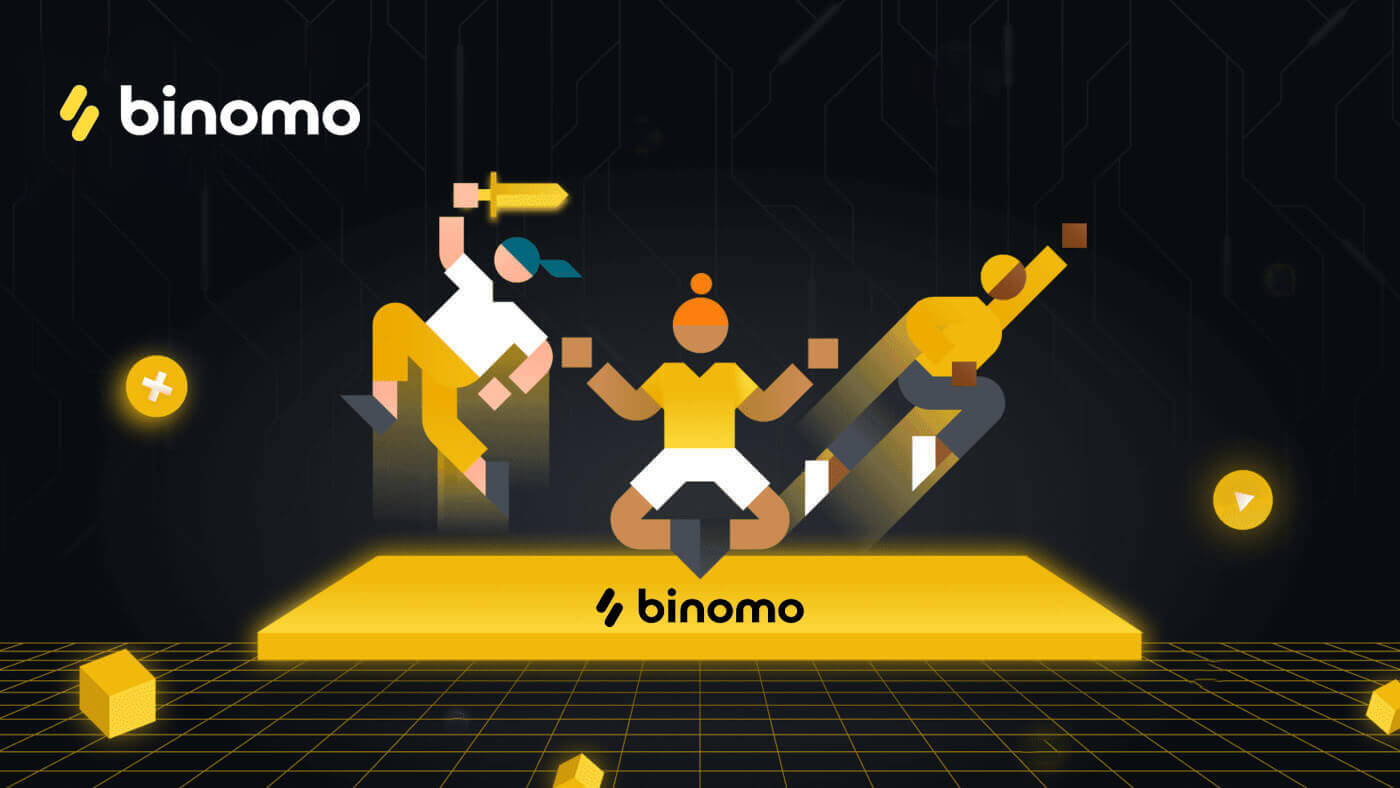
Kako otvoriti račun na Binomo
Otvorite Binomo račun na Facebooku
Posjetite web stranicu Binomo i kliknite na [Prijava] u gornjem desnom kutu stranice i pojavit će se kartica s obrascem za prijavu.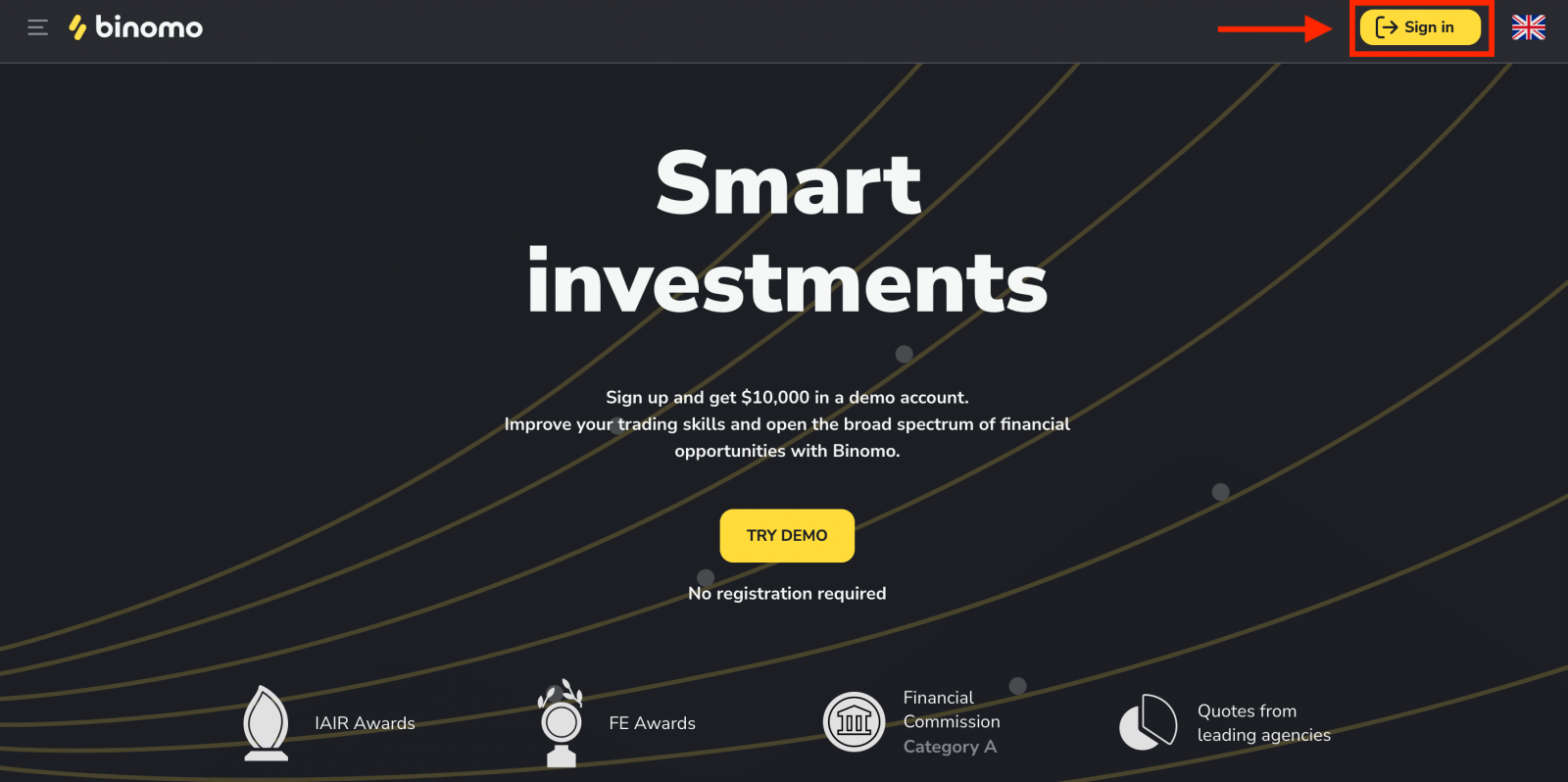
1. Da biste otvorili račun sa svojim Facebook računom, samo trebate kliknuti gumb "Facebook" kao u nastavku.
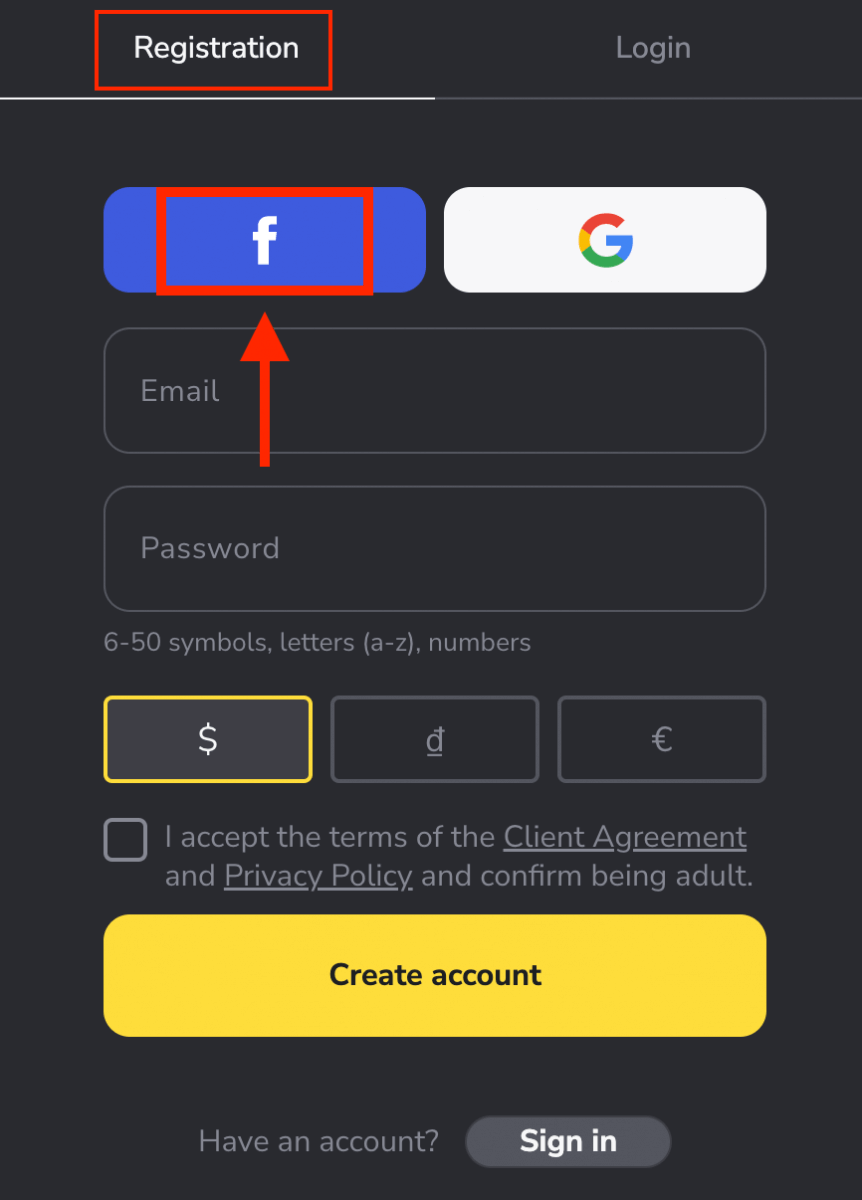
2. Otvorit će se prozor za prijavu na Facebook, gdje ćete morati unijeti adresu e-pošte koju ste koristili na Facebooku
3. Unesite lozinku sa svog Facebook računa
4. Kliknite na “Prijava”
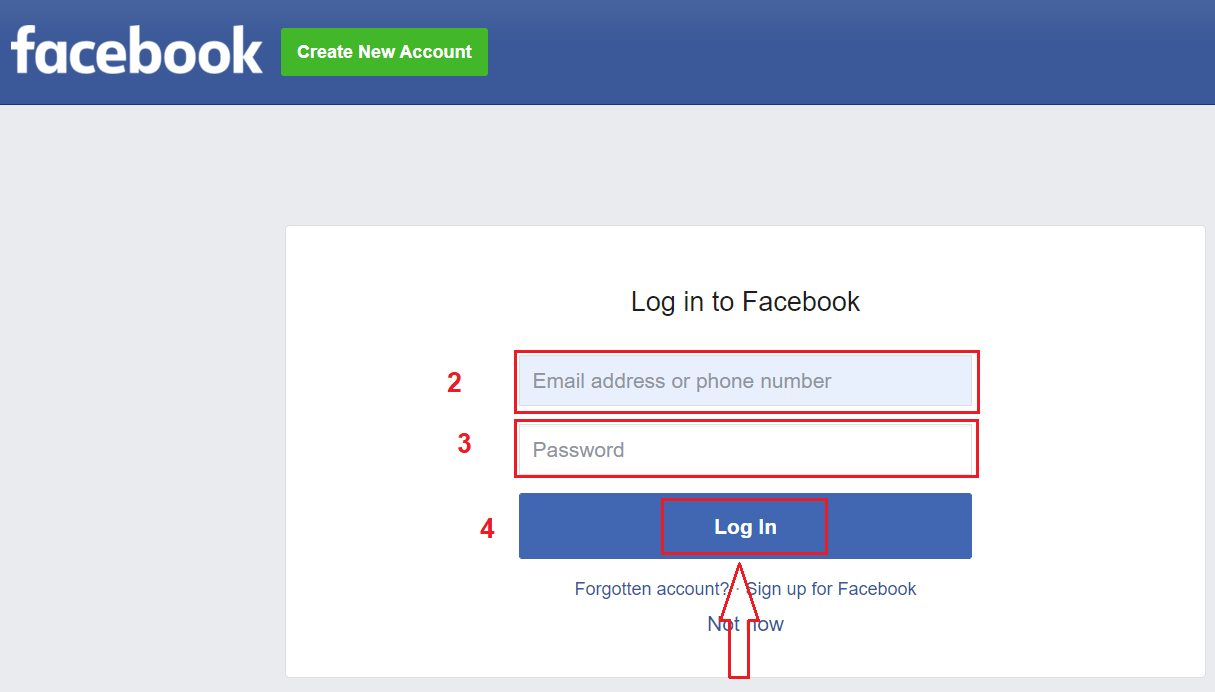
Nakon što ste kliknuli na “Prijava ”, Binomo traži pristup Vašem imenu i profilnoj slici te adresi e-pošte. Kliknite Nastavi...
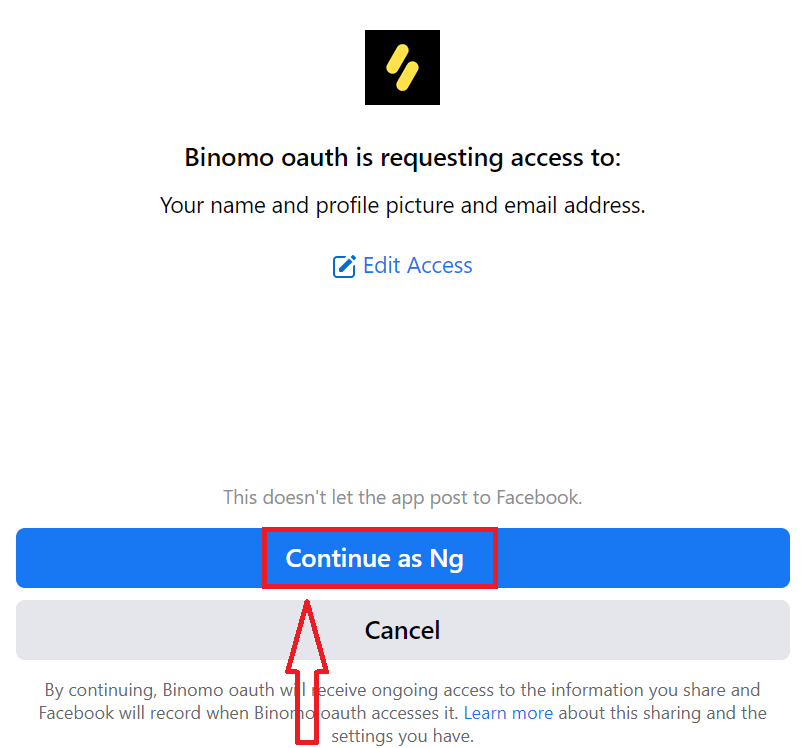
Čestitamo, uspješno ste registrirali novi Binomo račun. Binomo stvarni račun ili demo račun: na vama je da odlučite.
Za otvaranje demo računa nije vam potrebna nikakva registracija .10.000 USD na demo računu omogućuje vam da besplatno vježbate onoliko koliko vam je potrebno. Preporučujemo korištenje demo trgovanja za vježbu prije nego napravite pravi depozit. Imajte na umu da više vježbate više prilika da zaradite dodatna sredstva s Binomom.
Kada ste spremni za početak trgovanja stvarnim sredstvima, možete se prebaciti na pravi račun i položiti svoja sredstva.
Kako uplatiti na Binomo
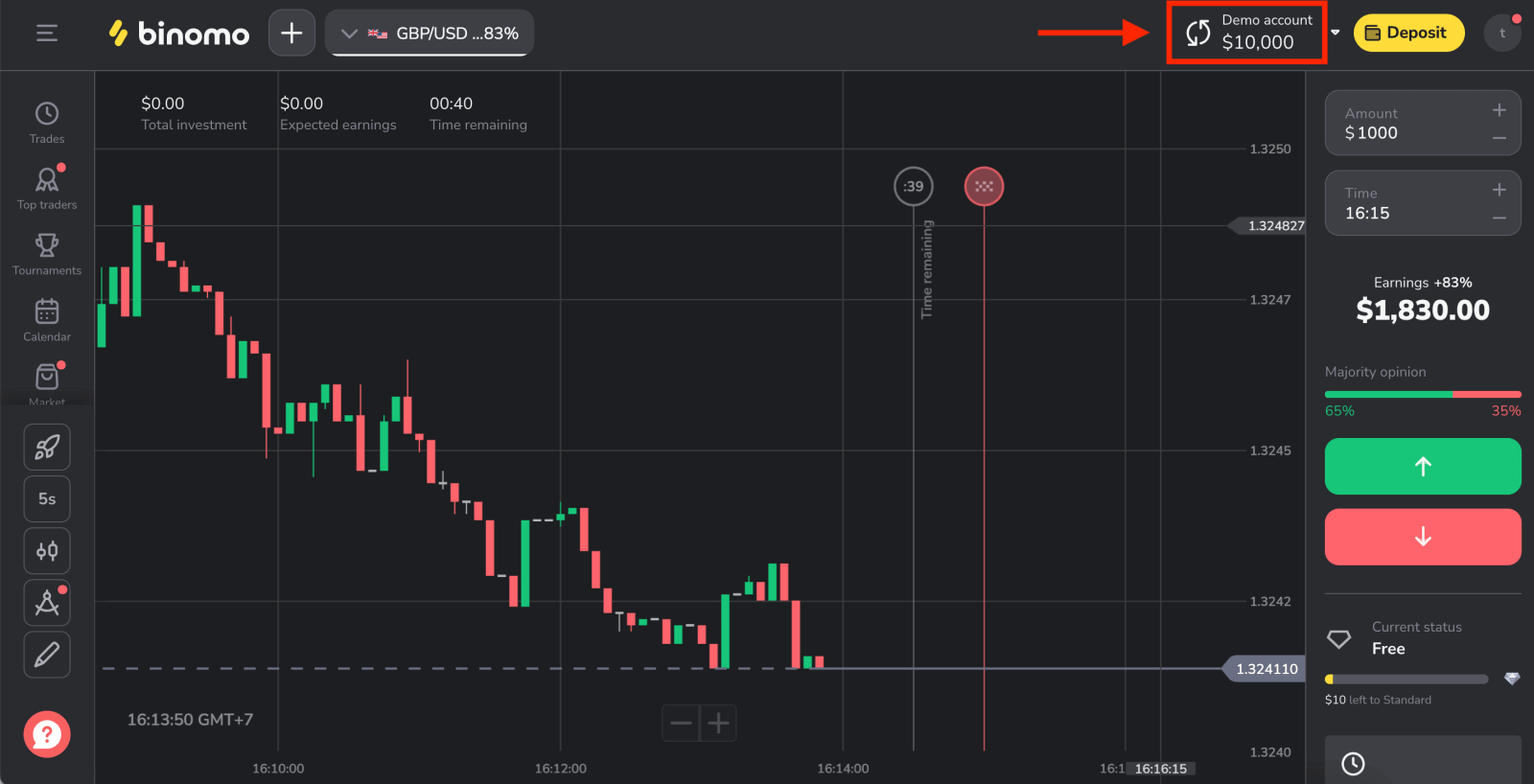
Otvorite Binomo račun kod Googlea
Možete registrirati Binomo račun putem Googlea. Ako to želite učiniti, slijedite korake u nastavku:
1. Da biste se prijavili s Google računom, kliknite na odgovarajući gumb u obrascu za registraciju.
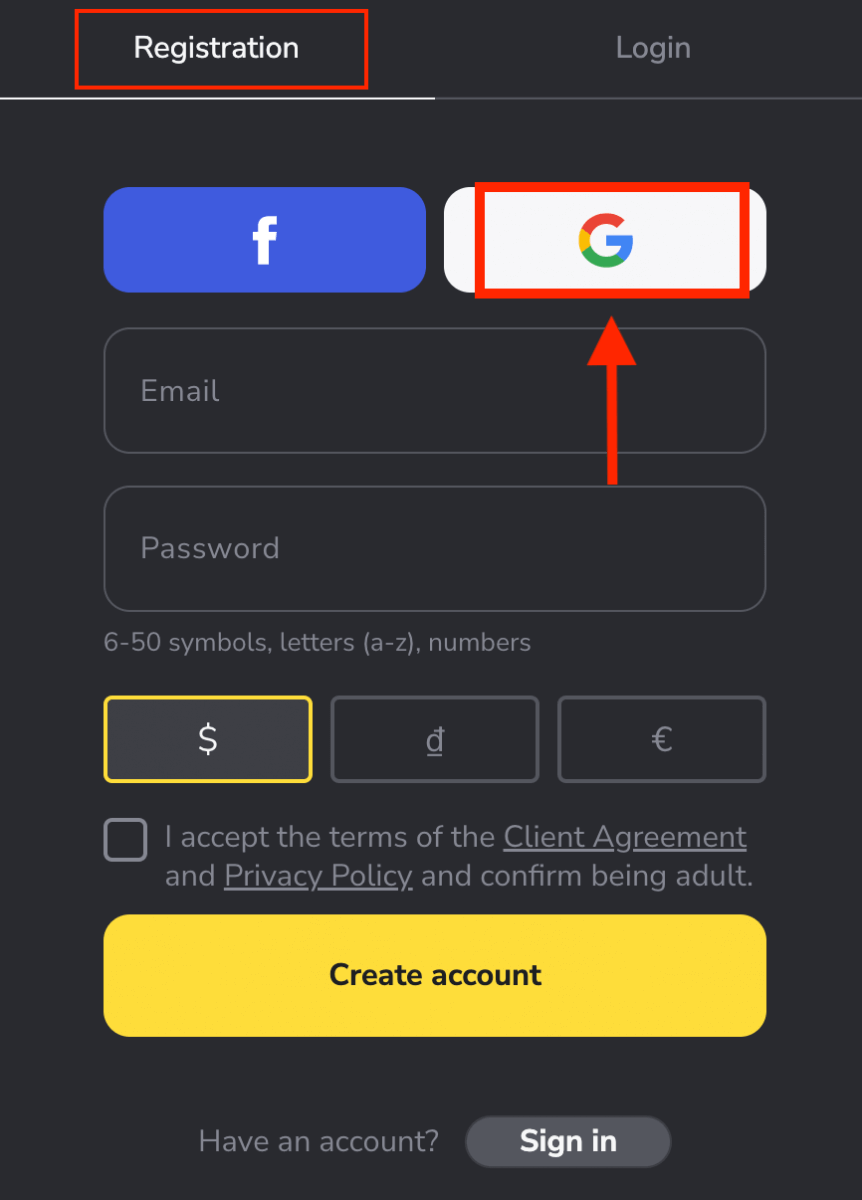
2. U novom prozoru koji se otvori unesite svoj telefonski broj ili e-mail i kliknite “Dalje”.
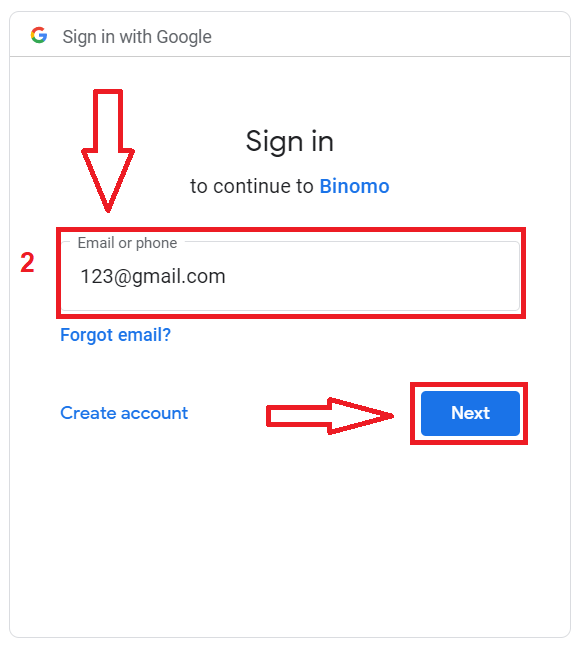
3. Zatim unesite zaporku za svoj Google račun i kliknite “ Dalje ”.
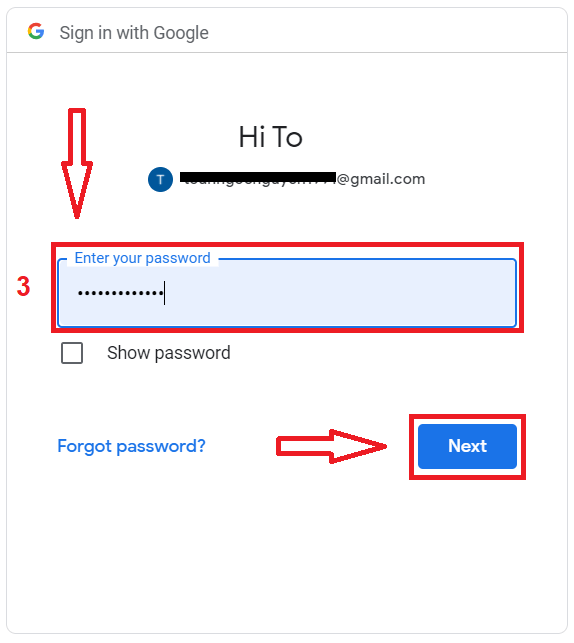
Nakon toga automatski ćete biti preusmjereni na Binomo platformu. Sada ste službeni Binomo trgovac!
Otvorite Binomo račun s adresom e-pošte
1. Idite na stranicu Binomo i kliknite na [Prijava] u gornjem desnom kutu stranice i pojavit će se kartica s obrascem za prijavu.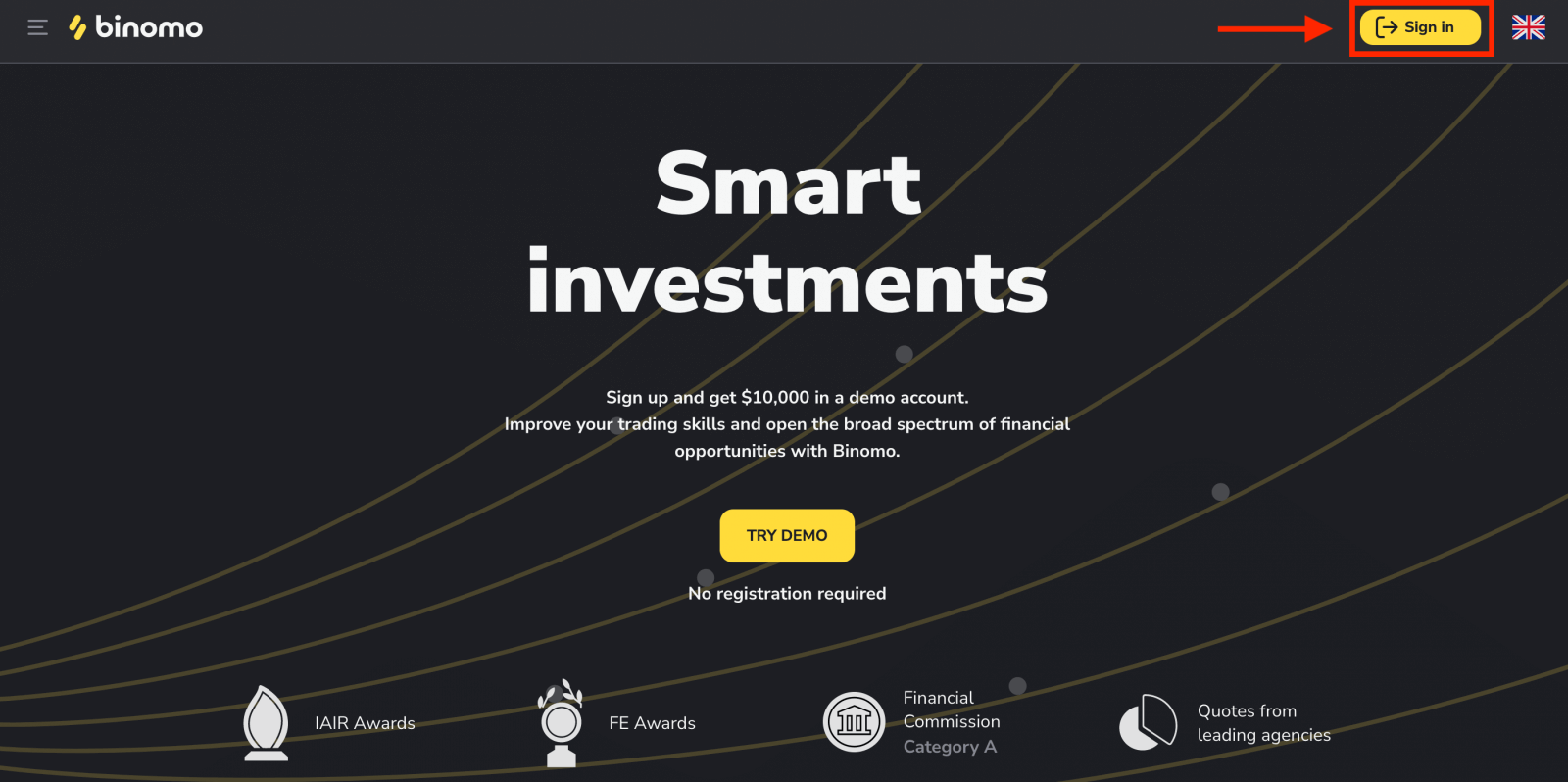
2. Za ručnu registraciju upišite svoju e-poštu i lozinku. Zatim odaberite valutu svog računa za sve svoje operacije trgovanja i depozita.
Ne zaboravite pročitati Ugovor s klijentom i Pravila o privatnosti te ih potvrditi klikom na potvrdni okvir.
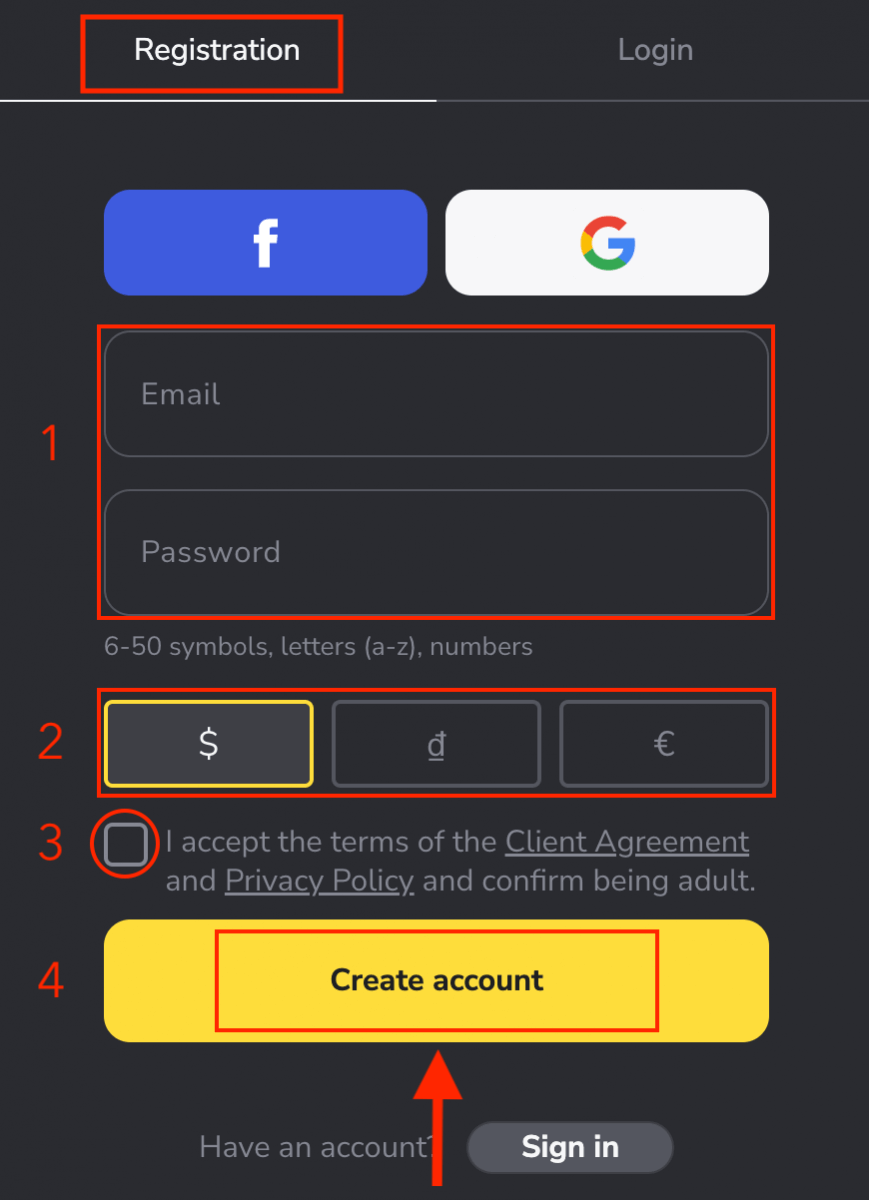
3. Nakon toga e-pošta potvrde bit će poslana na adresu e-pošte koju ste unijeli. Potvrdite svoju adresu e-pošte kako biste zaštitili svoj račun i otključali više mogućnosti platforme, kliknite gumb "Potvrdi adresu e-pošte" .
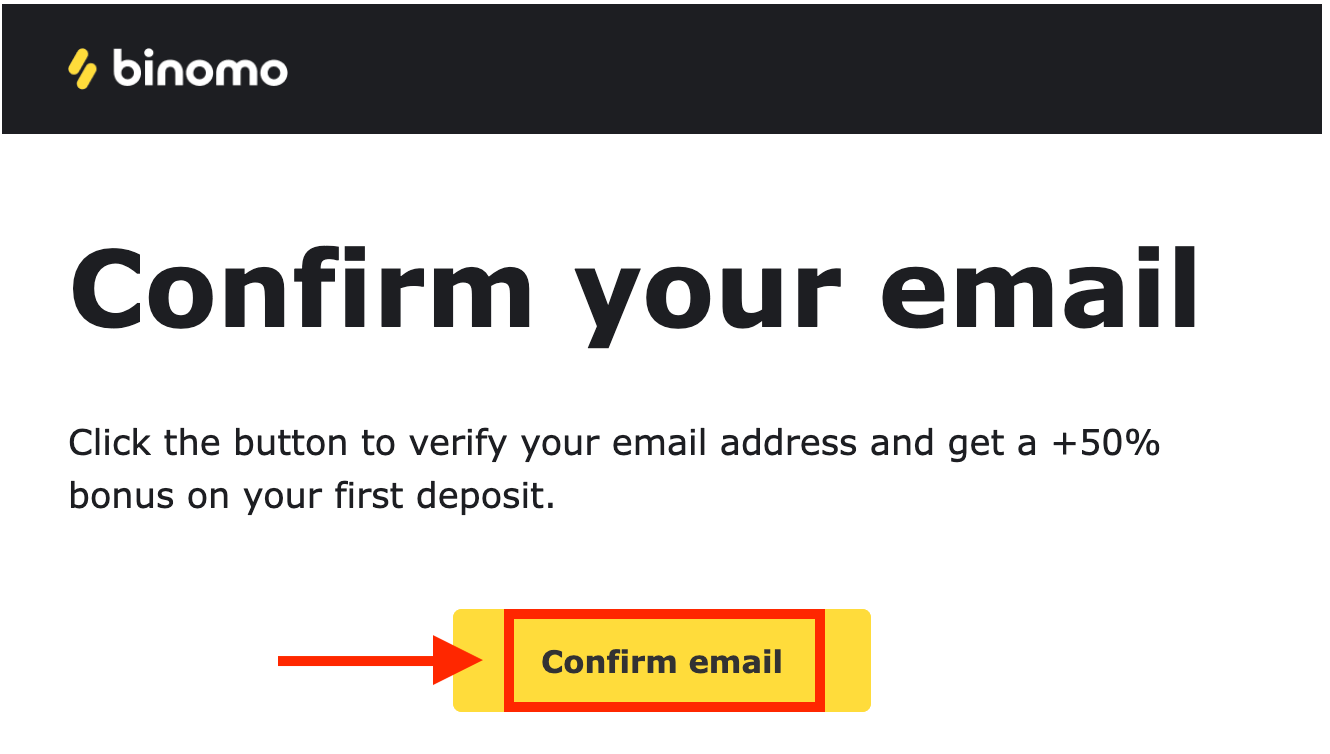
4. Vaš email je uspješno potvrđen.Automatski ćete biti preusmjereni na Binomo Trading platformu.
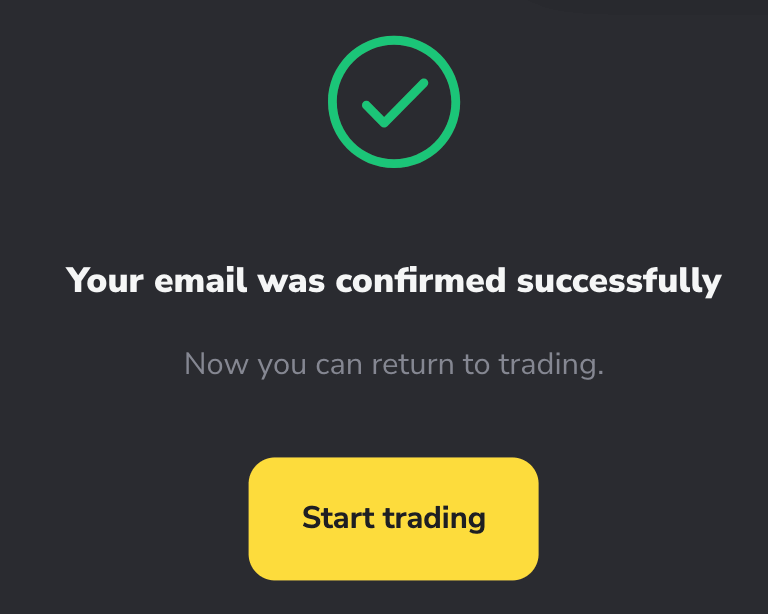
Sada ste Binomo trgovac i imate 10.000 USD na svom demo računu. To je alat za vas da se upoznate s platformom, uvježbate svoje vještine trgovanja na različitim sredstvima i isprobate nove mehanike na grafikonu u stvarnom vremenu bez rizicima.
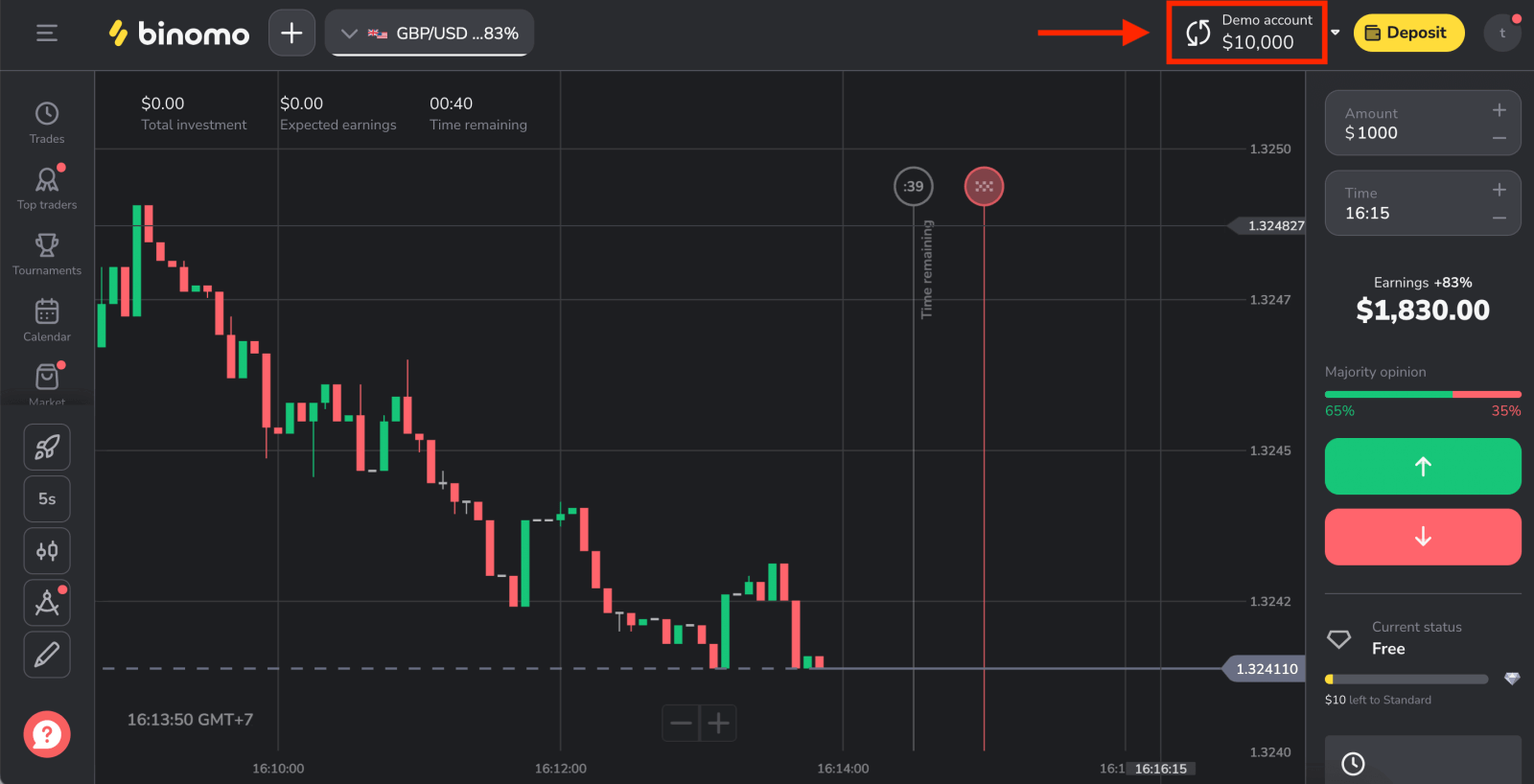
Otvorite račun na Binomo aplikaciji Android
Predstavljamo novu i poboljšanu aplikaciju Binomo - savršen način za trgovanje online, bilo gdje, izravno s vašeg telefona. Preuzmite aplikaciju Binomo s Google Playa ili ovdje .“Binomo - Mobile Trading Online” aplikaciju i instalirajte je na svoj uređaj te pričekajte da proces instalacije završi.
Lako je registrirati račun na Binomo putem Android aplikacije slijedeći ove jednostavne korake:
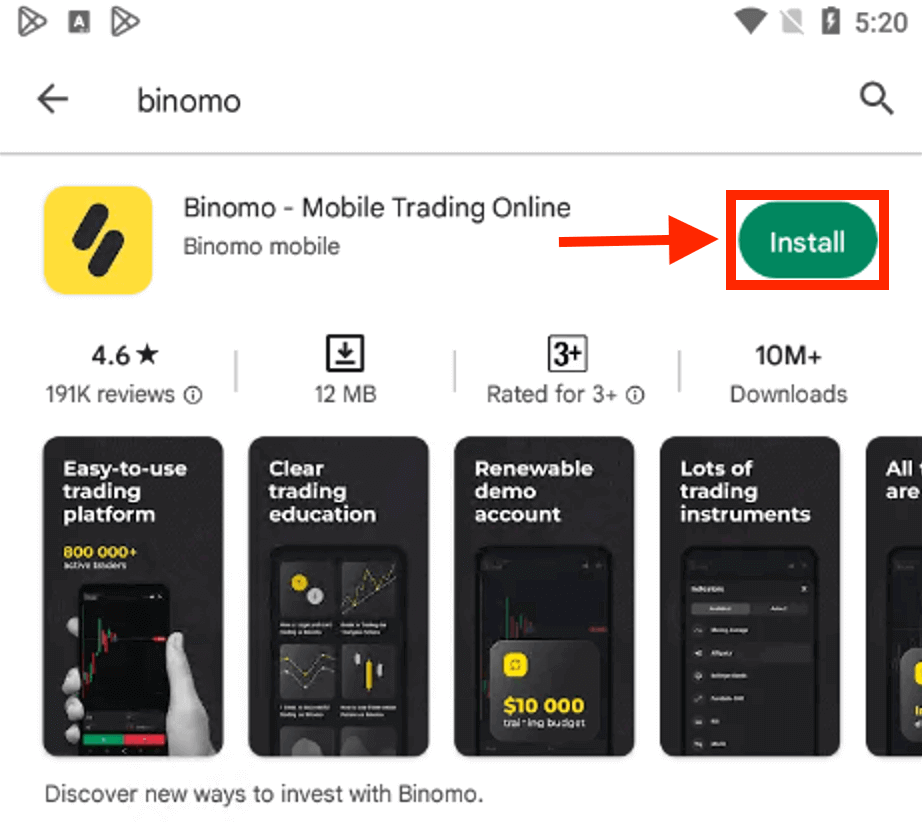
- Upisite svoju email adresu
- Unesite novu lozinku
- Kliknite "Prijava"
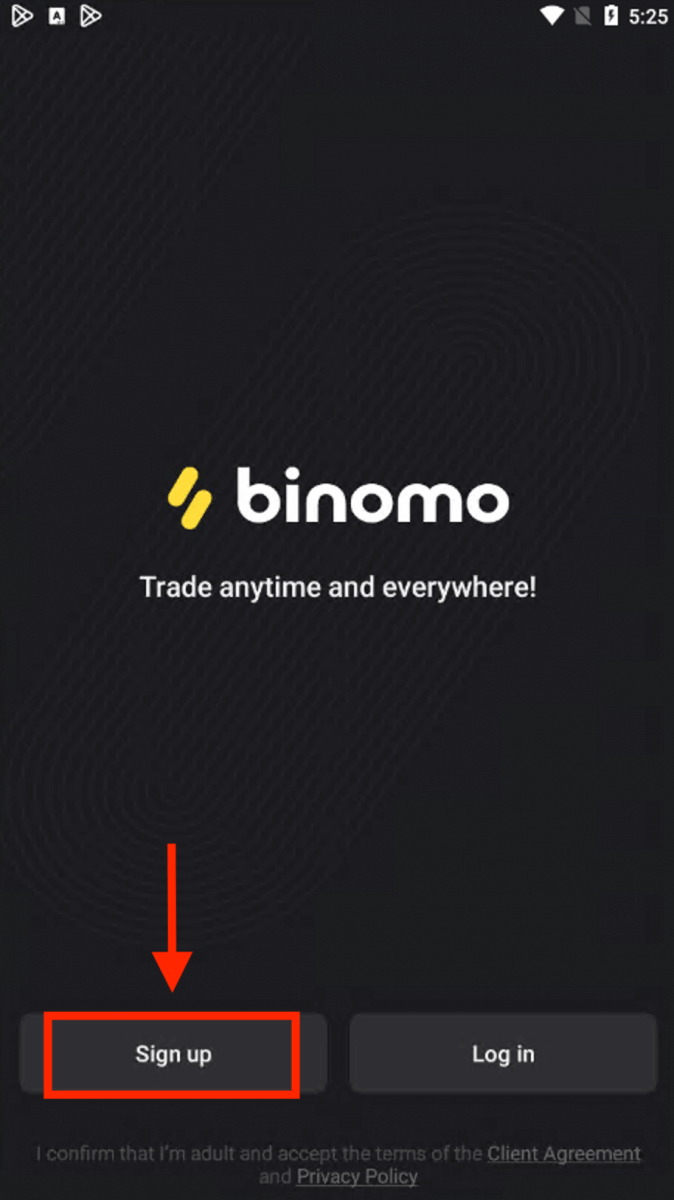
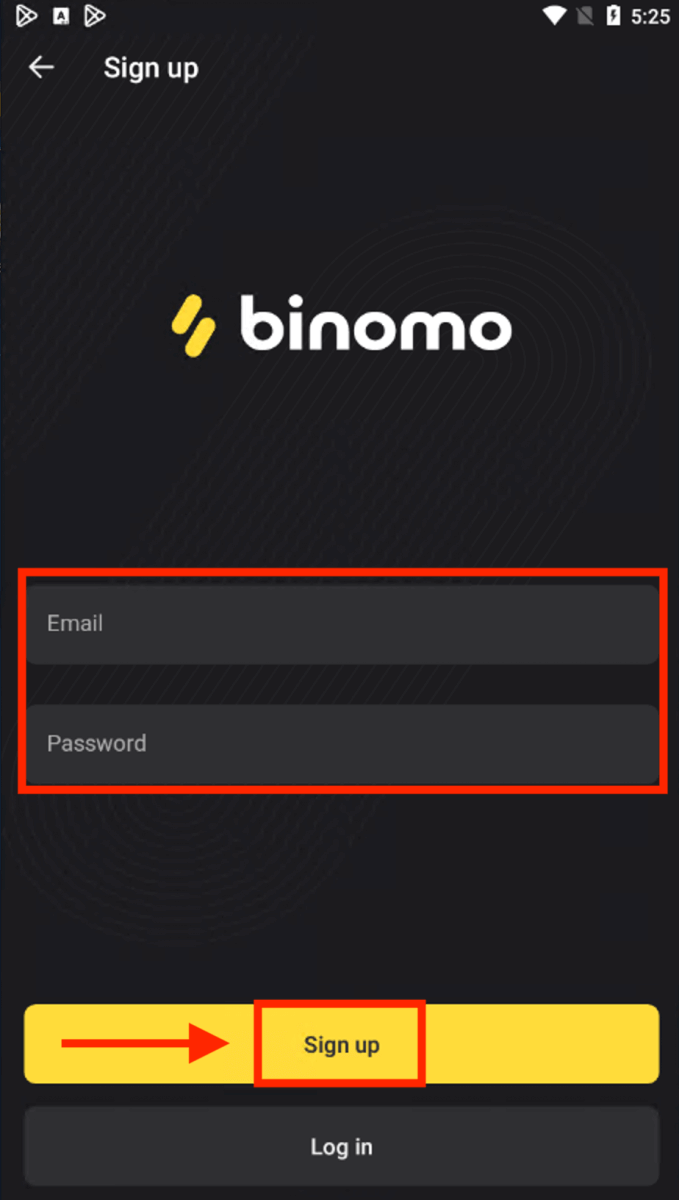
Prikaz nove stranice nakon uspješne registracije. Sada možete trgovati Binimom na Android mobilnom uređaju.
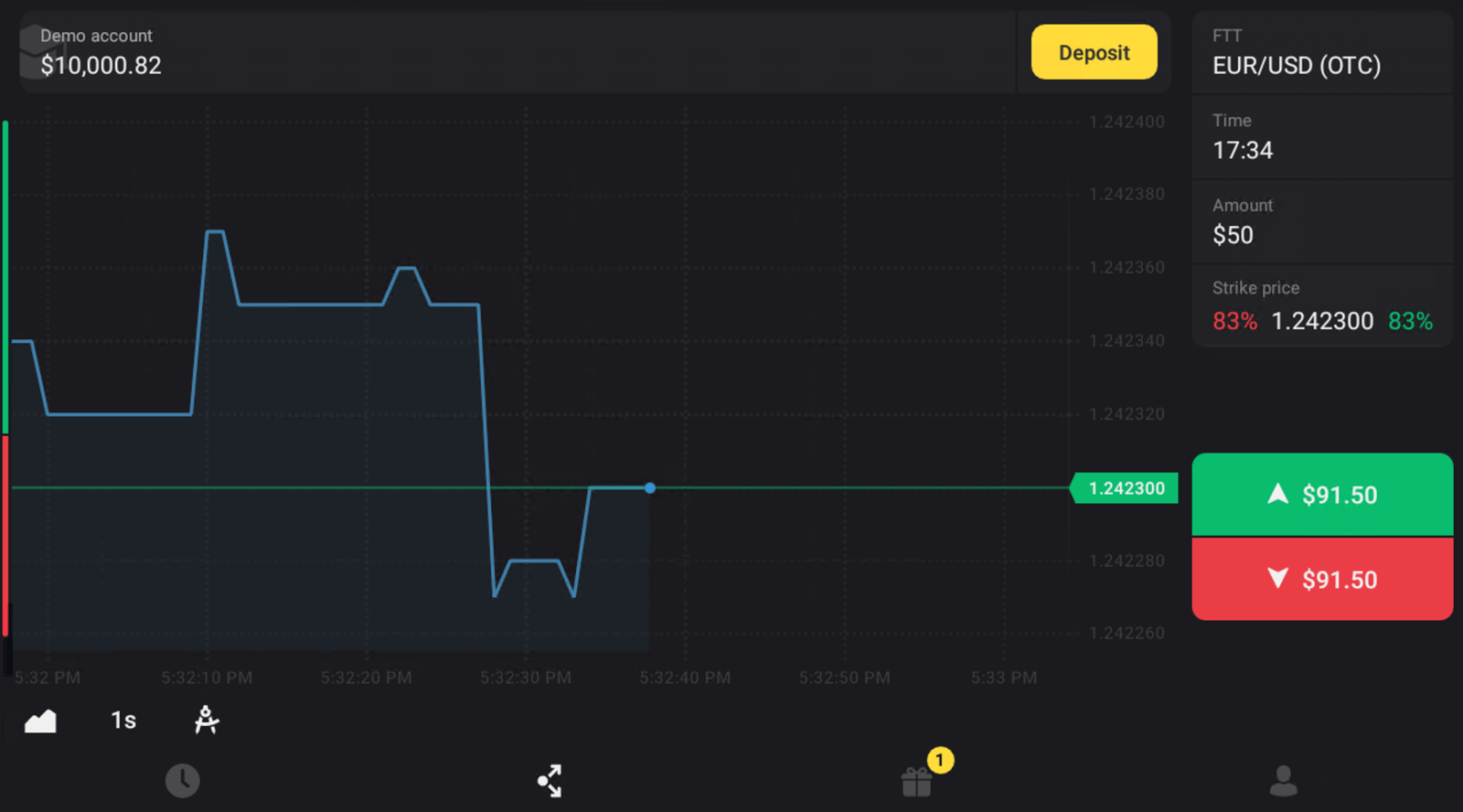
Otvorite račun na Binomo aplikaciji iOS
Ako imate iOS mobilni uređaj morat ćete preuzeti Binomo aplikaciju iz App Storea ili ovdje . Jednostavno potražite “ Binomo: Online Trade Assistant” i preuzmite ga na svoj iPhone ili iPad.Mobilna verzija platforme za trgovanje potpuno je ista kao i njezina web verzija. Posljedično, neće biti problema s trgovanjem i prijenosom sredstava.
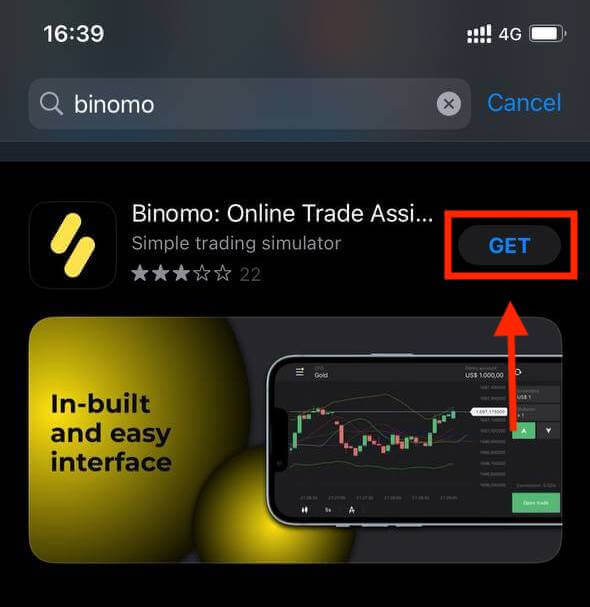
Dostupna vam je i registracija na iOS mobilnoj platformi . Pritisnite "Prijava".
- Unesite svoju e-mail adresu i novu lozinku
- Odaberite valutu računa
- Kliknite "Prijava"
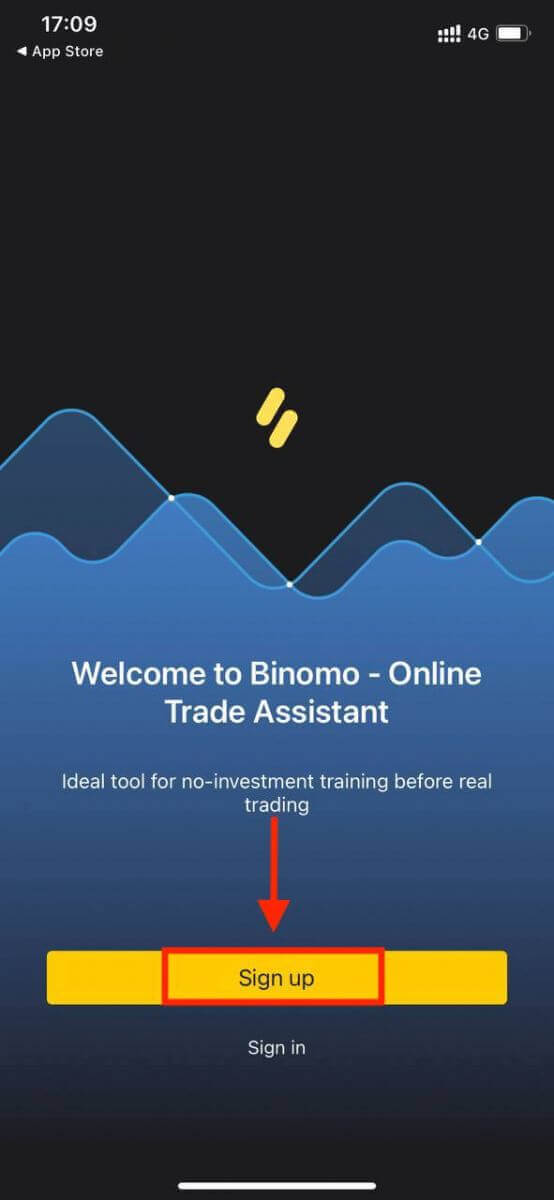
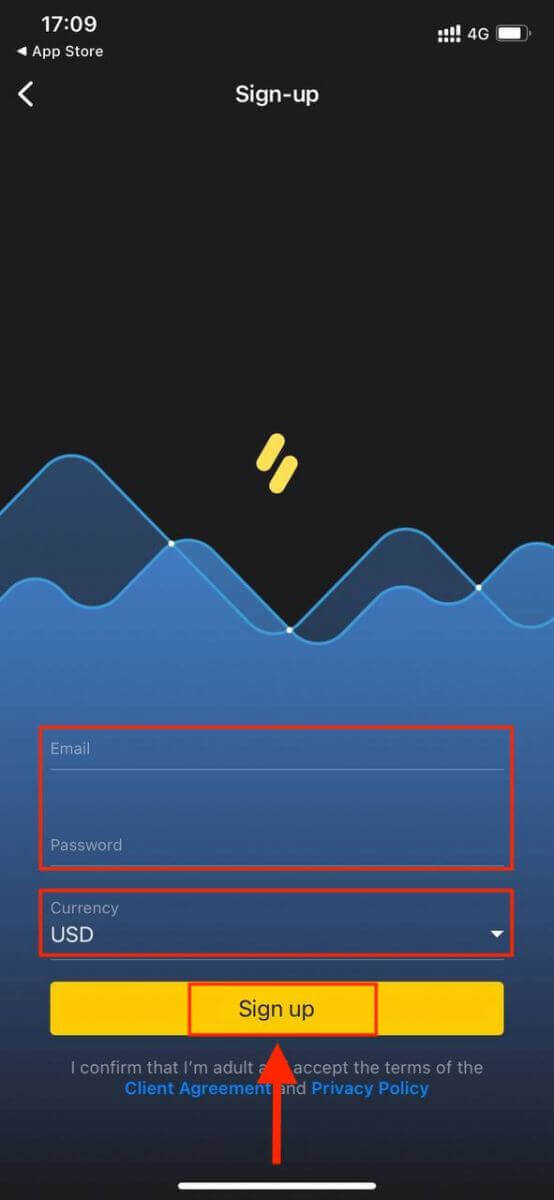
Sada možete trgovati Binomom na svom iPhoneu ili iPadu.
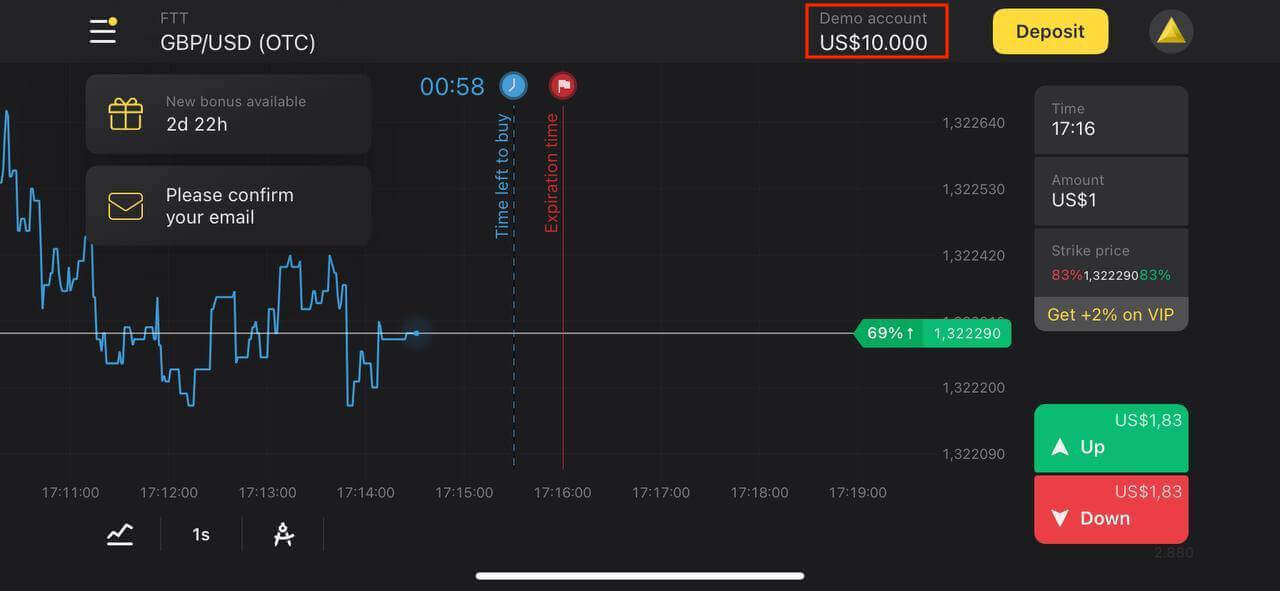
Otvorite račun na Binomo Mobile Webu
Nema potrebe da budete vezani za svoj stol - trgujte u pokretu, izravno na svom telefonu. Otvorite preglednik na mobilnom uređaju. Nakon toga kliknite ovdje kako biste posjetili web stranicu brokera, a zatim kliknite " Prijavi se ".
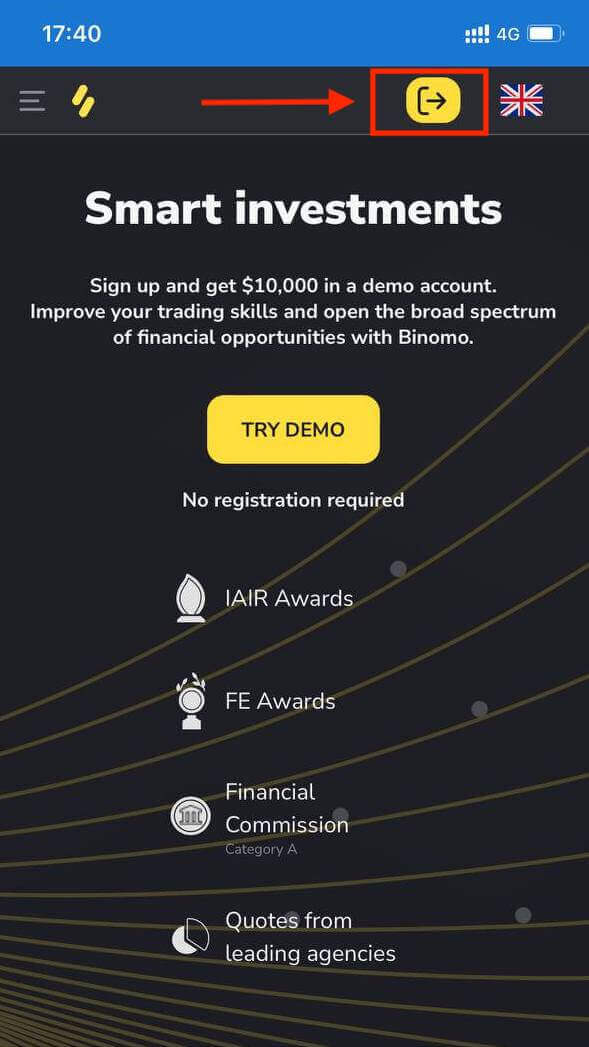
U ovom koraku još uvijek unosimo podatke: e-mail, lozinku, odabir valute, čekiramo "Client Agreement" i kliknemo "Create Account"
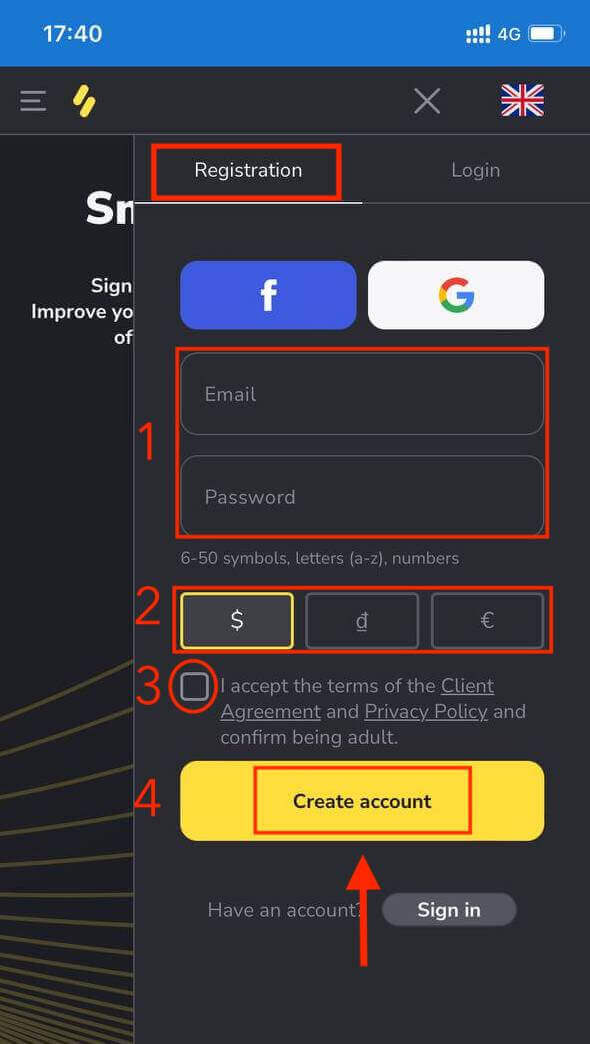
Izvolite! Sada možete trgovati s mobilne web verzije platforme. Mobilna web verzija platforme za trgovanje potpuno je ista kao i njezina uobičajena web verzija. Posljedično, neće biti problema s trgovanjem i prijenosom sredstava.
Trgovačka platforma Binomo
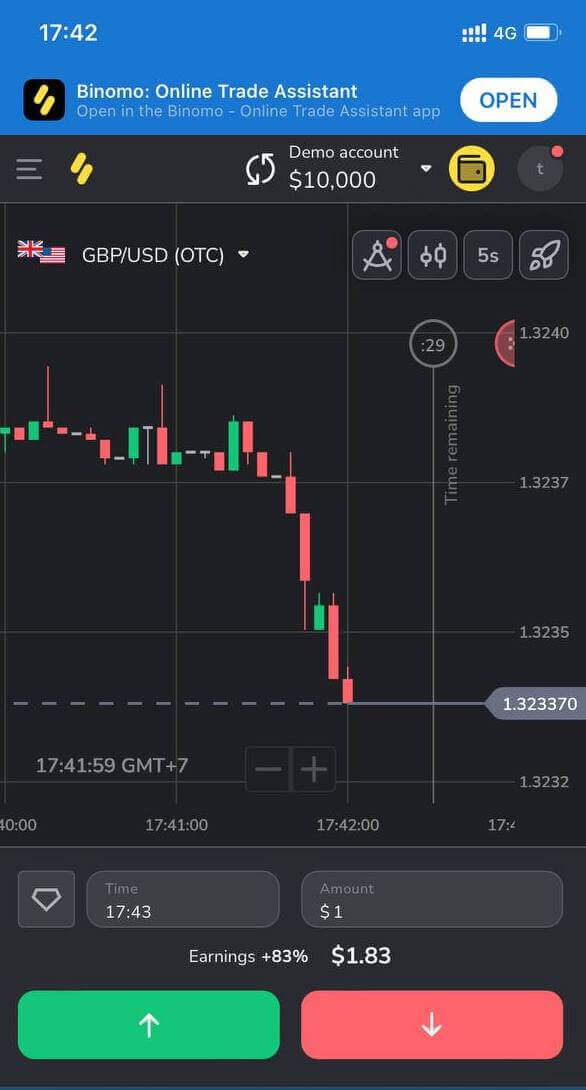
Često postavljana pitanja (FAQ)
Koje su vrste statusa računa dostupne na platformi?
Postoje 4 vrste statusa na platformi: Free, Standard, Gold i VIP.- Status Free dostupan je svim registriranim korisnicima. S ovim statusom možete trgovati na demo računu virtualnim sredstvima.
- Da biste dobili standardni status, položite ukupno 10 USD (ili ekvivalentan iznos u valuti vašeg računa).
- Da biste dobili zlatni status, položite ukupno 500 USD (ili ekvivalentan iznos u valuti vašeg računa).
- Da biste dobili VIP status, položite ukupno $1000 (ili ekvivalentan iznos u valuti vašeg računa) i potvrdite svoj telefonski broj.
Mogu li se rođaci registrirati na web stranici i trgovati s istog uređaja?
Članovi iste obitelji mogu trgovati na Binomu, ali samo na različitim računima i s različitih uređaja i IP adresa.
Zašto bih trebao potvrditi svoju e-poštu?
Potvrda vaše e-pošte dolazi s nekoliko prednosti:1. Sigurnost računa. Nakon što je vaša e-pošta potvrđena, možete jednostavno vratiti svoju lozinku, pisati našem timu za podršku ili blokirati svoj račun ako je potrebno. Također će osigurati sigurnost vašeg računa i spriječiti prevarante da mu pristupe.
2. Darovi i promocije. Obavijestit ćemo vas o novim natjecanjima, bonusima i promotivnim kodovima kako ne biste ništa propustili.
3. Vijesti i edukativni materijali. Uvijek se trudimo poboljšati našu platformu, a kada dodamo nešto novo – obavijestimo vas. Šaljemo i jedinstvene materijale za obuku: strategije, savjete, komentare stručnjaka.
Što je demo račun?
Nakon što se prijavite na platformu, dobivate pristup demo računu od 10.000,00 USD (ili ekvivalentnom iznosu u valuti vašeg računa).Demo račun je račun za praksu koji vam omogućuje zaključivanje trgovanja na grafikonu u stvarnom vremenu bez ulaganja. Pomaže vam da se upoznate s platformom, uvježbate nove strategije i isprobate različite mehanike prije prebacivanja na pravi račun. U bilo kojem trenutku možete se prebacivati između demo računa i stvarnog računa.
Napomena . Sredstva na demo računu nisu stvarna. Možete ih povećati sklapanjem uspješnih trgovina ili ih nadopuniti ako ponestane, ali ih ne možete povući.
Metode povlačenja na Binomu
Kako povući sredstva na svoj bankovni račun na Binomo
Isplate s bankovnog računa dostupne su samo za banke Indije, Indonezije, Turske, Vijetnama, Južne Afrike, Meksika i Pakistana.1. Idite na podizanje u odjeljku "Blagajna".
U web verziji: Kliknite na svoju profilnu sliku u gornjem desnom kutu ekrana i odaberite karticu “Blagajna” u izborniku.
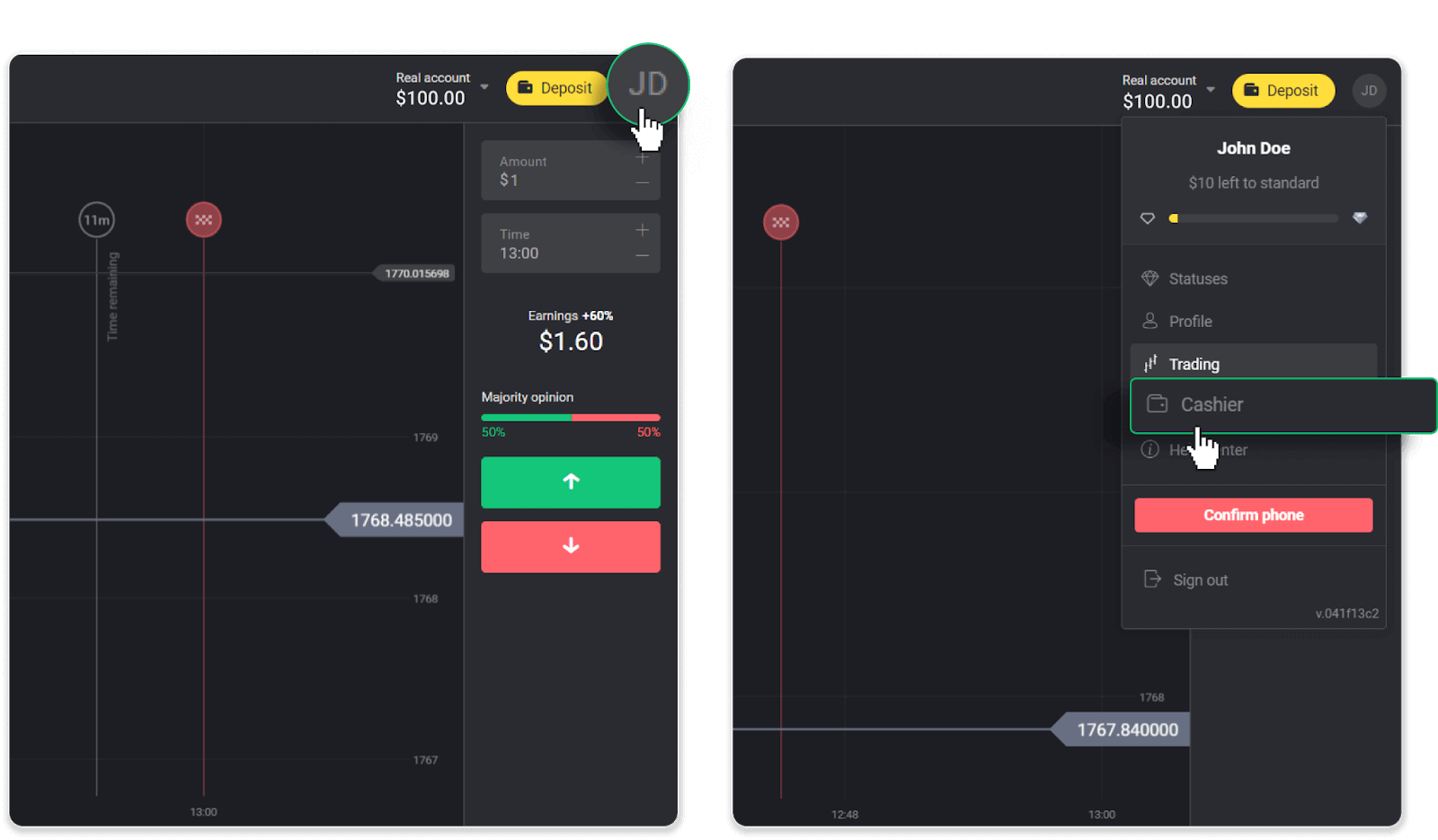
Zatim kliknite karticu "Povlačenje sredstava".
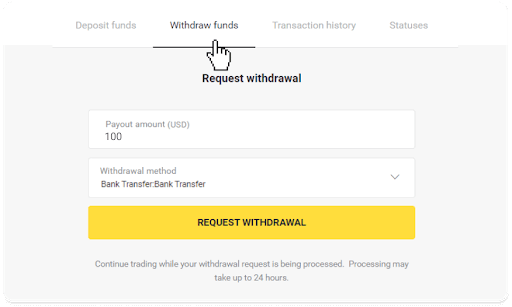
U mobilnoj aplikaciji: otvorite izbornik s lijeve strane, odaberite odjeljak "Balance" i dodirnite gumb "Isplati".
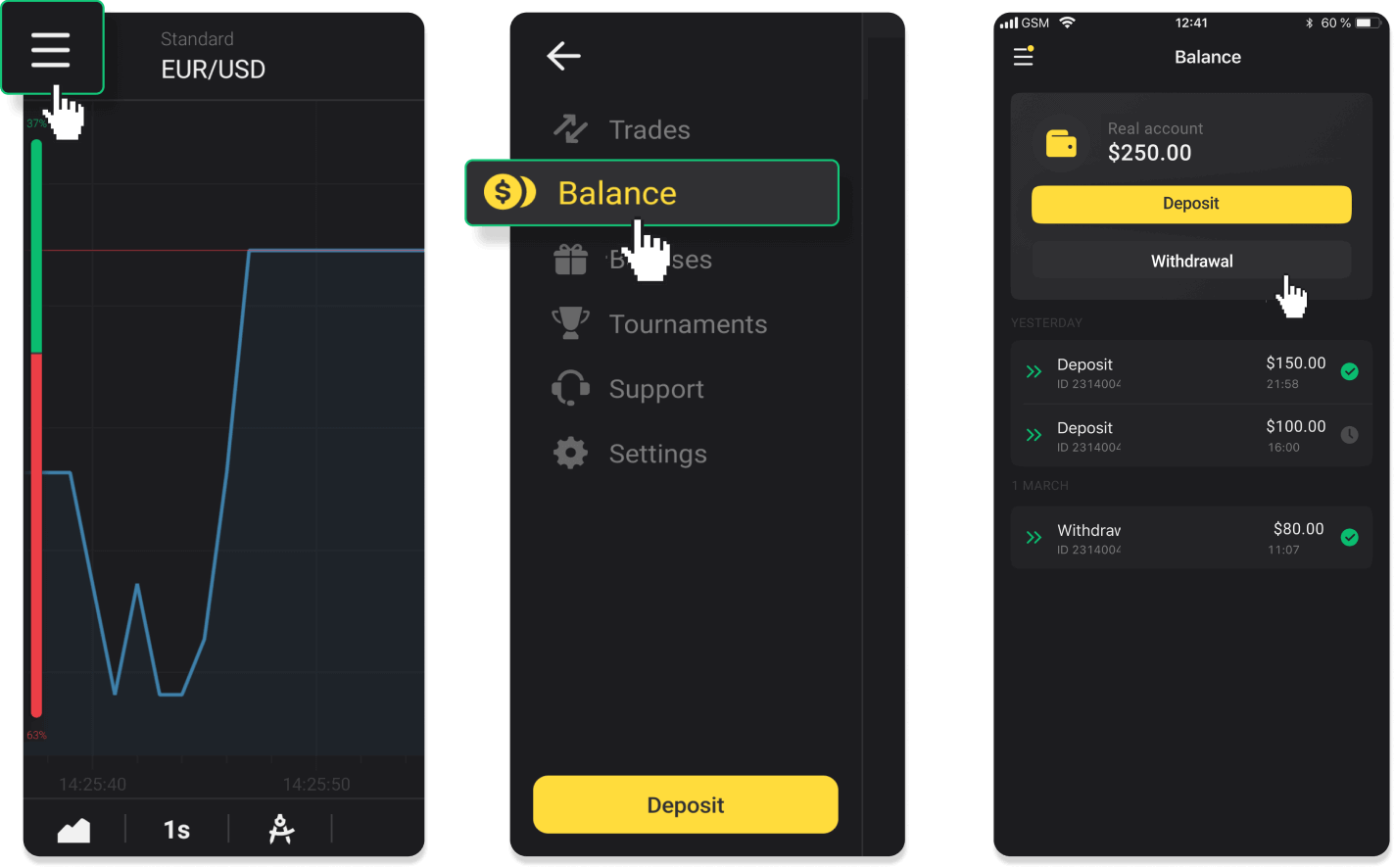
U novoj verziji aplikacije za Android: dodirnite ikonu "Profil" na dnu platforme. Dodirnite karticu "Stanje", a zatim dodirnite "Povlačenje".
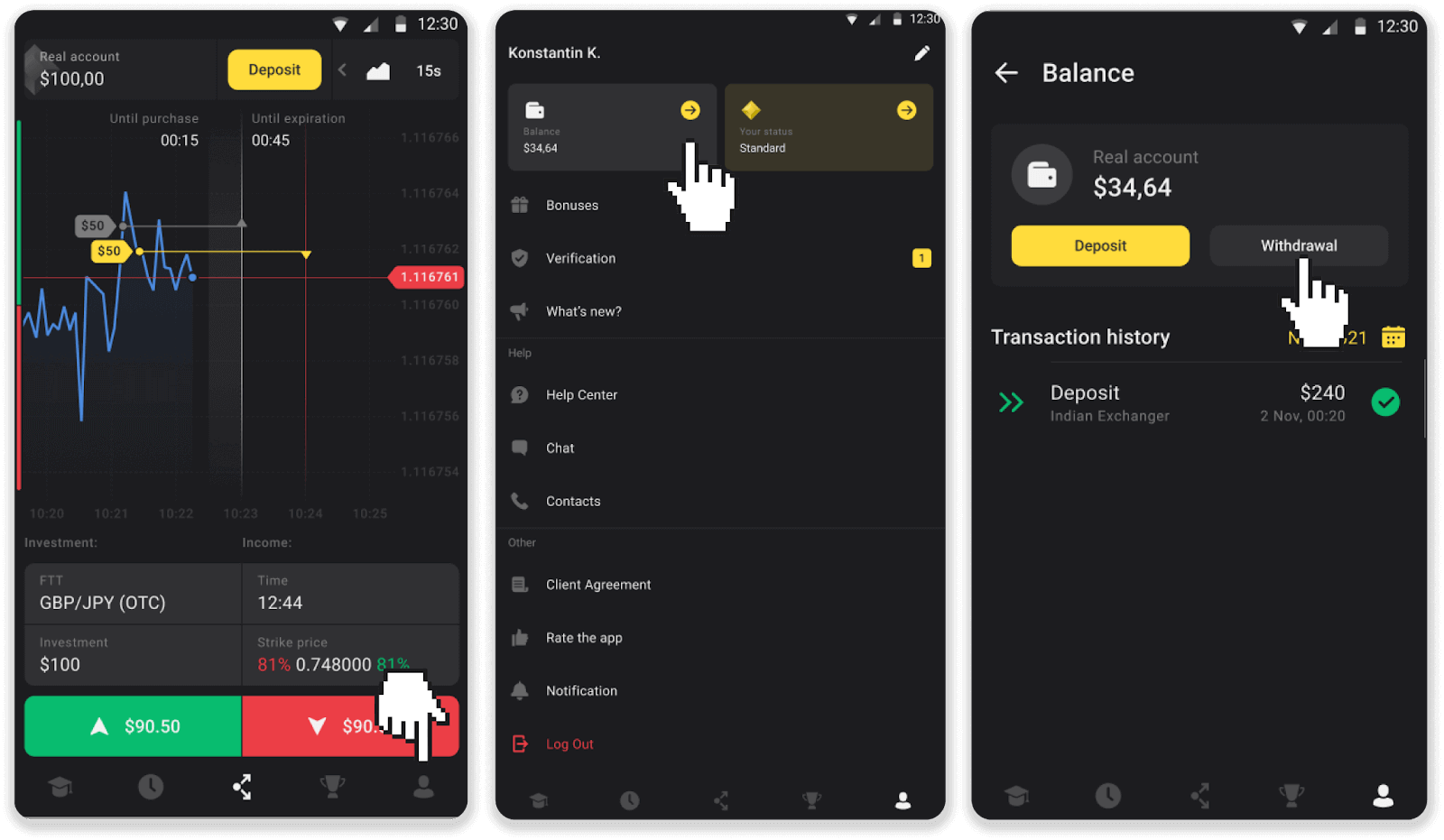
2. Unesite iznos isplate i odaberite "Bankovni prijenos" kao način isplate. Ispunite ostala polja (sve potrebne podatke možete pronaći u ugovoru s bankom ili u aplikaciji banke). Kliknite na “Zatraži povlačenje”.
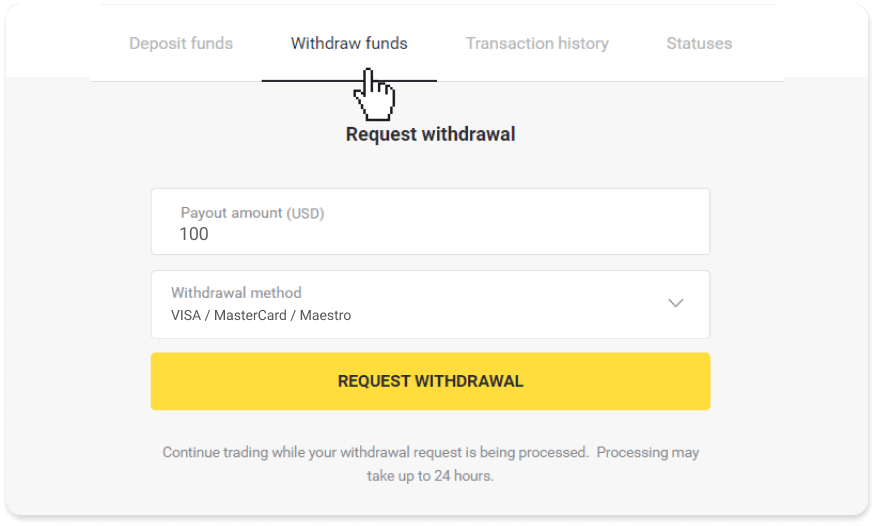
3. Vaš zahtjev je potvrđen! Možete nastaviti trgovati dok obrađujemo vaše isplate.
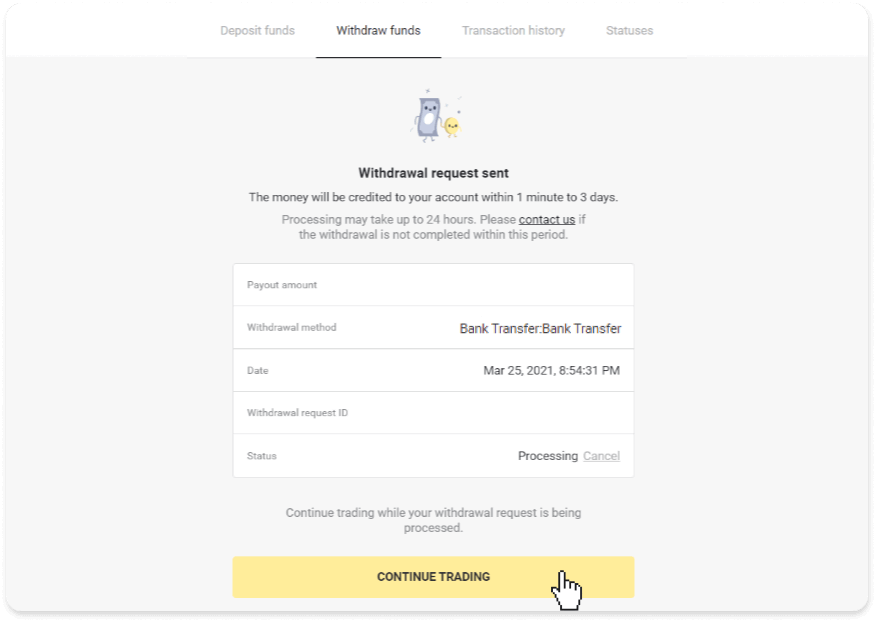
4. Uvijek možete pratiti status svoje isplate u odjeljku "Blagajna", kartici "Povijest transakcija" (odjeljak "Stanje" za korisnike mobilne aplikacije).
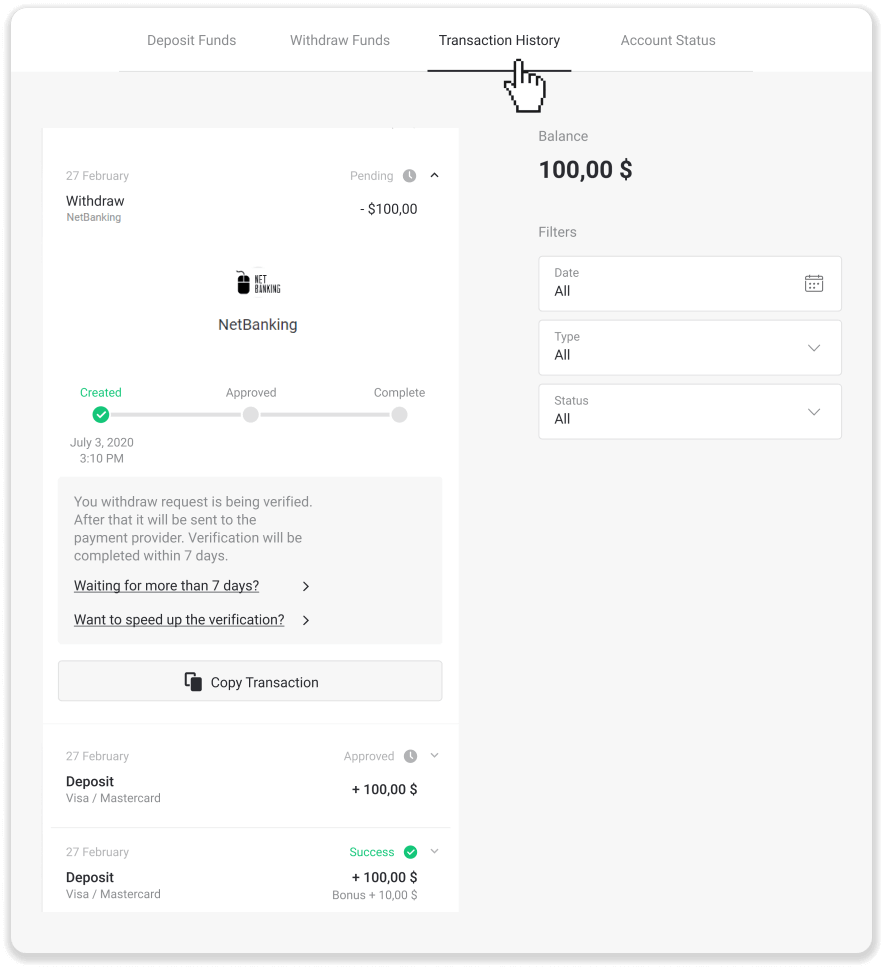
Napomena . Pružateljima usluga plaćanja obično je potrebno od 1 do 3 radna dana da uplate sredstva na vaš bankovni račun. U rijetkim slučajevima ovo se razdoblje može produljiti do 7 radnih dana zbog državnih praznika, politike vaše banke itd.
Ako čekate duže od 7 dana, kontaktirajte nas u live chatu ili pišite na [email protected]. Pomoći ćemo vam da pratite svoje povlačenje.
Kako povući sredstva na bankovnu karticu na Binomo
Isplate izvršene vašom karticom Visa/MasterCard/Maestro zgodan su način za podizanje vašeg računa za trgovanje.
Podignite koristeći VISA / MasterCard / Maestro u Ukrajini
Za podizanje sredstava na svoju bankovnu karticu, morat ćete slijediti ove korake:
1. Idite na podizanje u odjeljku “Blagajna”.
U web verziji: Kliknite na svoju profilnu sliku u gornjem desnom kutu ekrana i odaberite karticu “Blagajna” u izborniku.
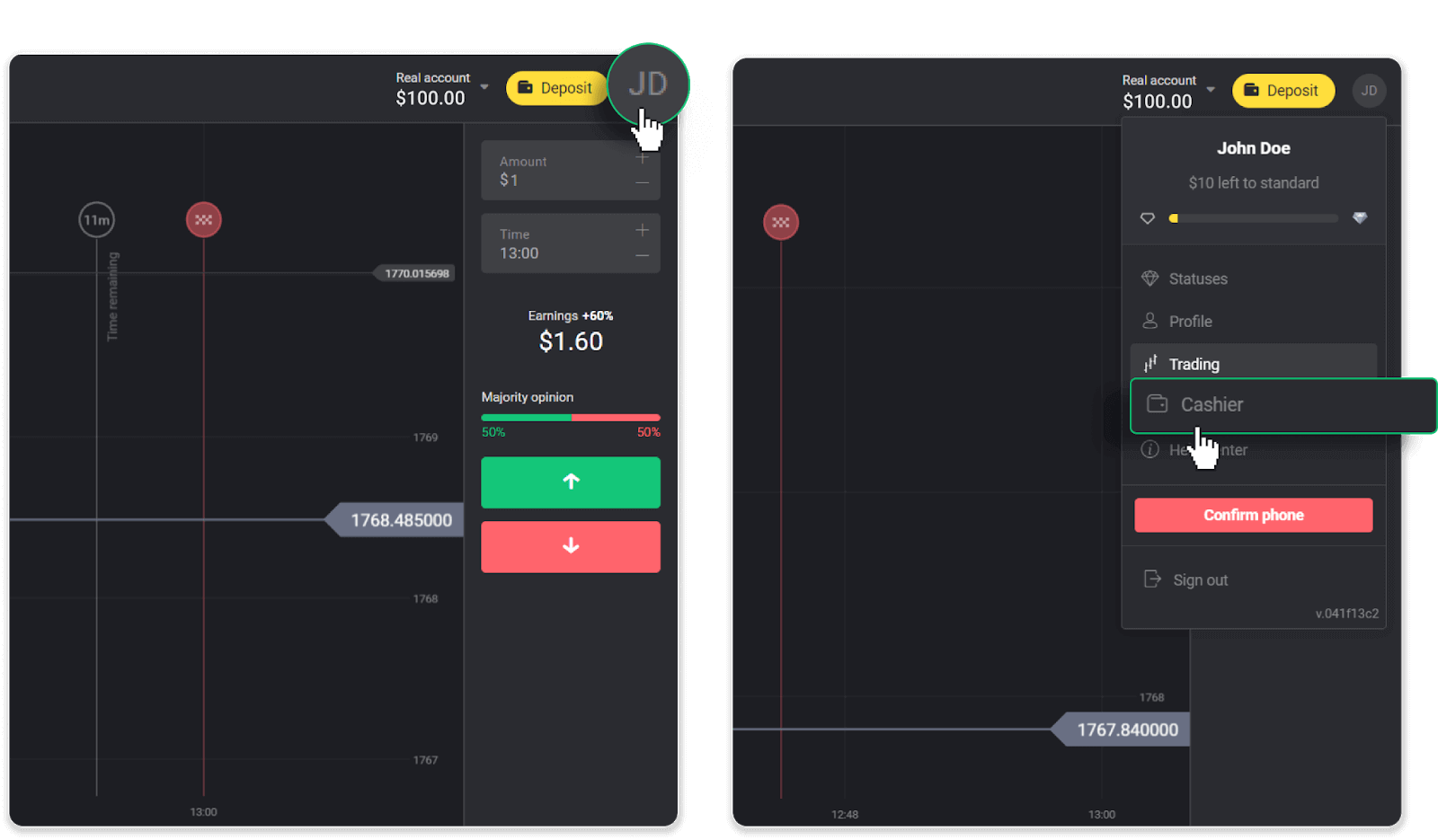
Zatim kliknite karticu "Povlačenje sredstava".
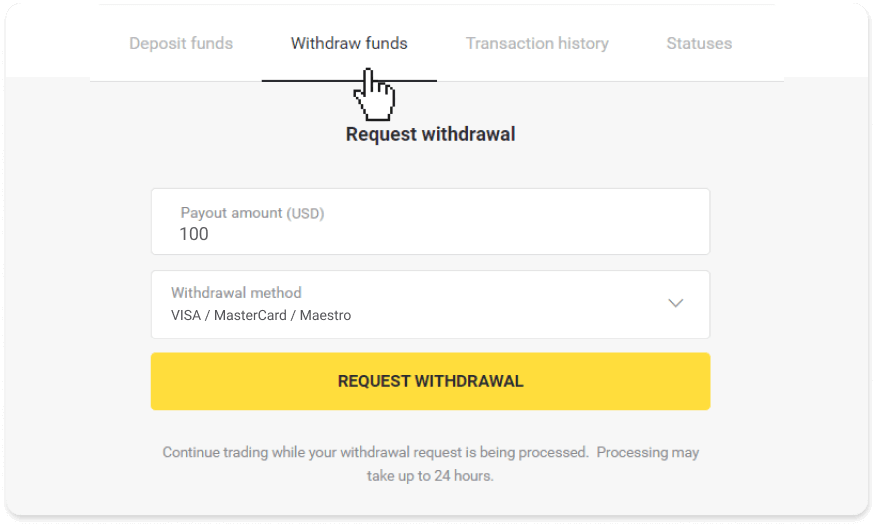
U mobilnoj aplikaciji: otvorite izbornik s lijeve strane, odaberite odjeljak "Balance" i dodirnite gumb "Isplati".
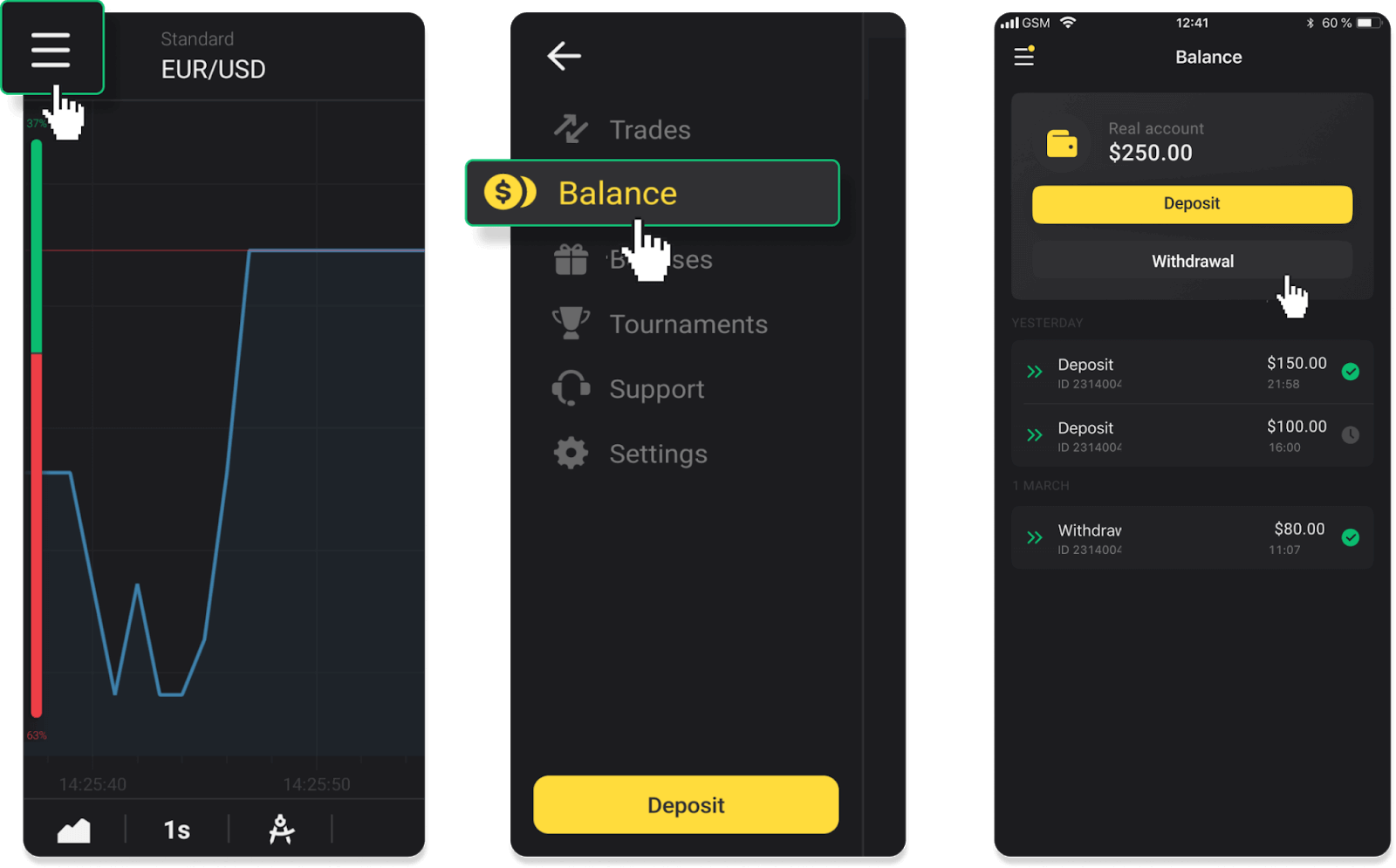
2. Unesite iznos isplate i odaberite "VISA/MasterCard/Maestro" kao način isplate. Imajte na umu da sredstva možete povući samo na bankovne kartice na koje ste već izvršili polog. Kliknite na “Zatraži povlačenje”.
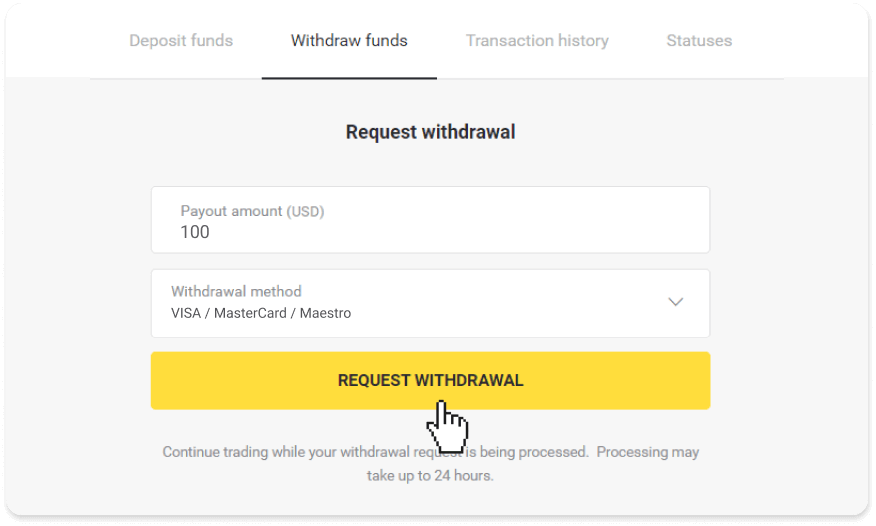
3. Vaš zahtjev je potvrđen! Možete nastaviti trgovati dok obrađujemo vaše isplate.
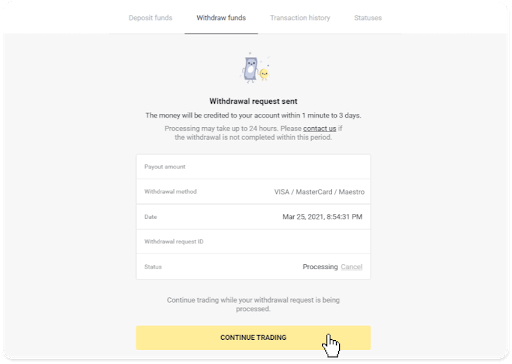
4. Uvijek možete pratiti status svoje isplate u odjeljku "Blagajna", kartici "Povijest transakcija" (odjeljak "Stanje" za korisnike mobilne aplikacije).
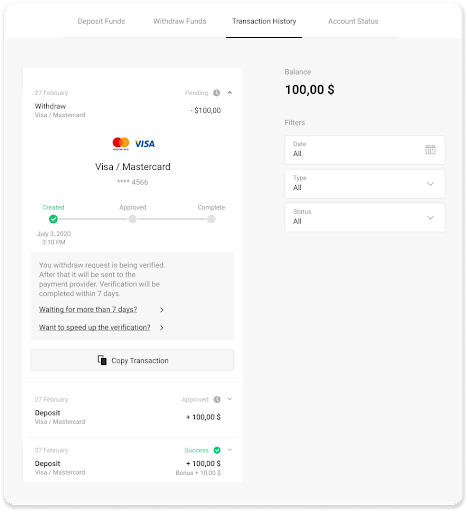
Napomena . Pružateljima usluga plaćanja obično je potrebno od 1 do 12 sati da uplate sredstva na vašu bankovnu karticu. U rijetkim slučajevima ovo se razdoblje može produljiti do 7 radnih dana zbog državnih praznika, politike vaše banke itd.
Podignite koristeći VISA / MasterCard / Maestro u Kazahstanu
Za podizanje sredstava na svoju bankovnu karticu, morat ćete slijediti ove korake:
1. Idite na podizanje u odjeljku “Blagajna”.
U web verziji: Kliknite na svoju profilnu sliku u gornjem desnom kutu ekrana i odaberite karticu “Blagajna” u izborniku.
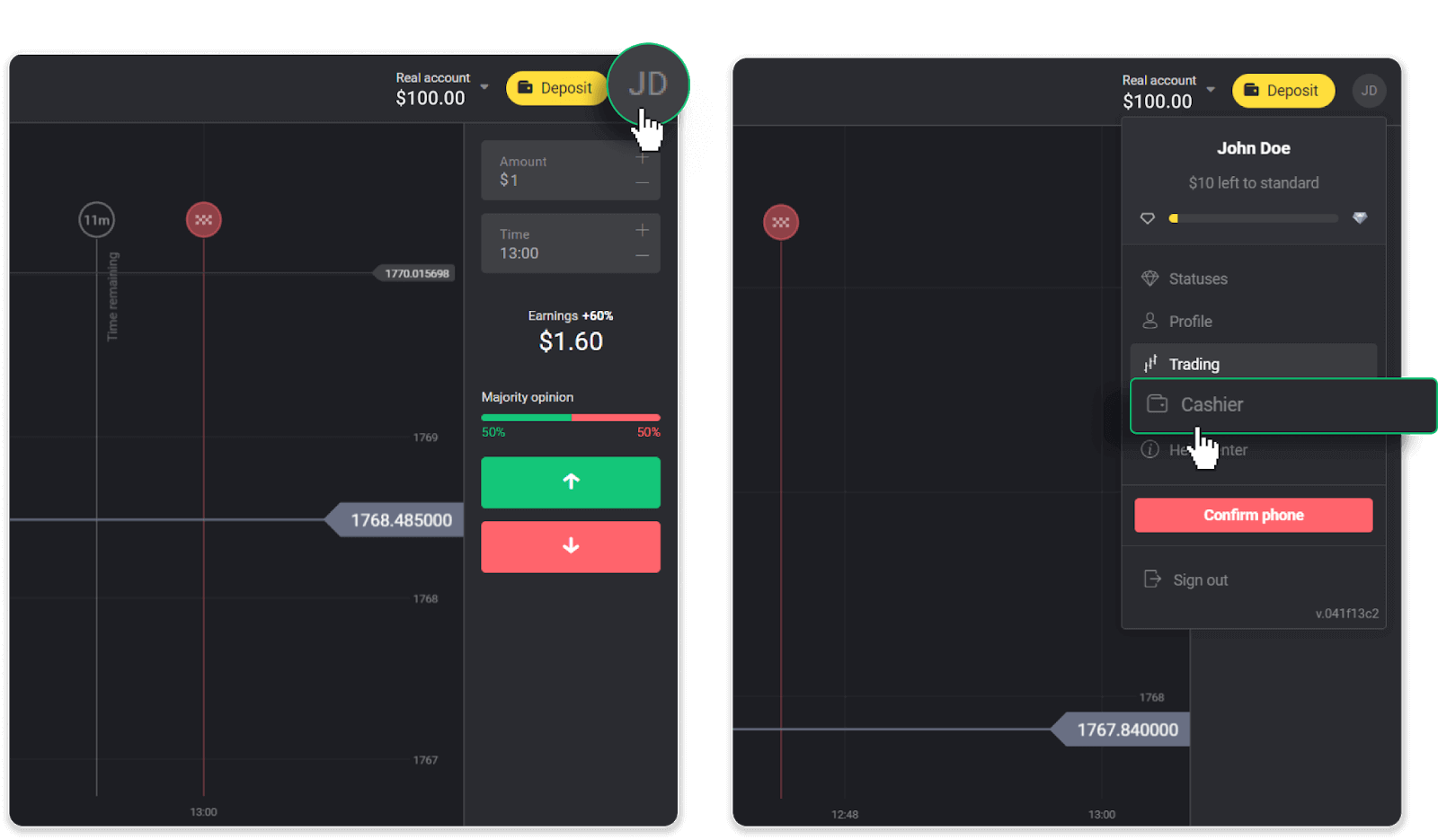
Zatim kliknite karticu "Povlačenje sredstava".
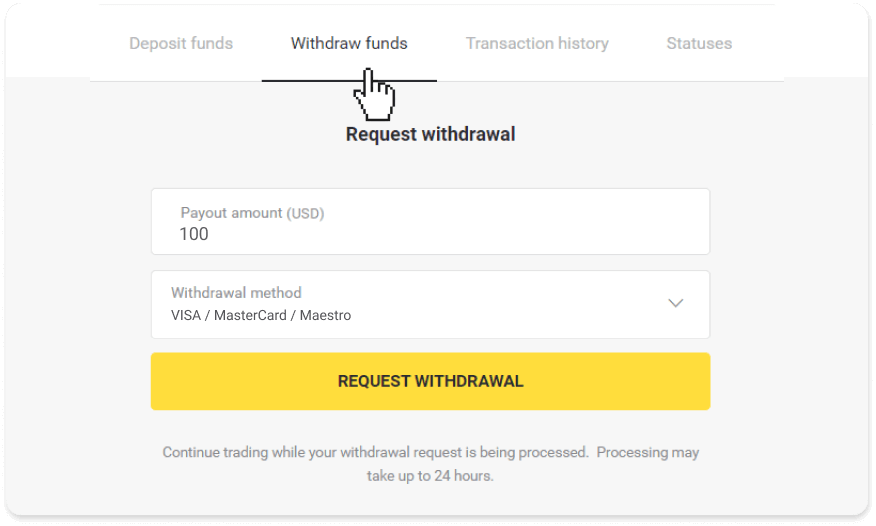
U mobilnoj aplikaciji: otvorite izbornik s lijeve strane, odaberite odjeljak "Balance" i dodirnite gumb "Isplati".
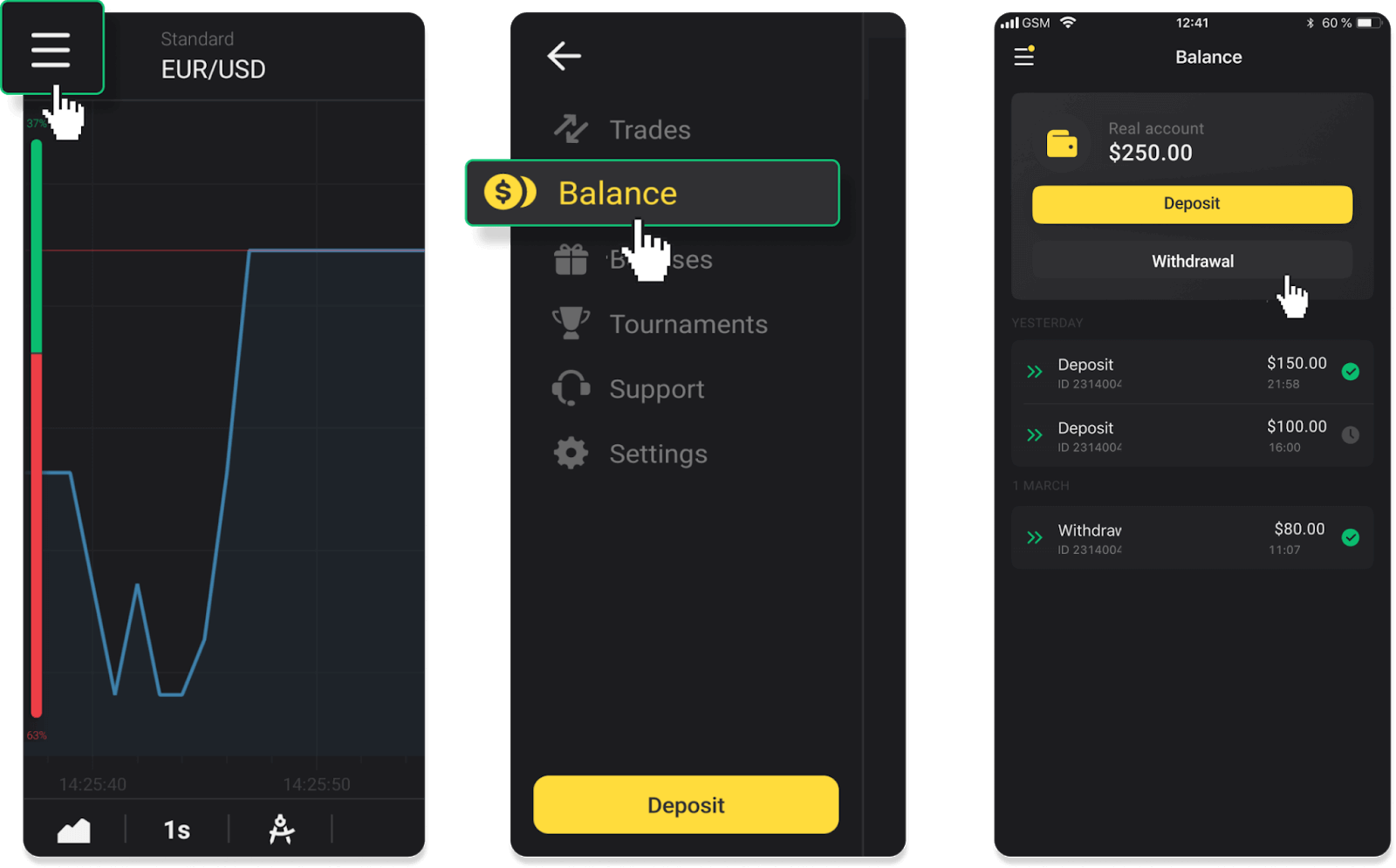
2. Unesite iznos isplate i odaberite "VISA/MasterCard/Maestro" kao način isplate. Imajte na umu da sredstva možete povući samo na bankovne kartice na koje ste već izvršili polog. Kliknite na “Zatraži povlačenje”.
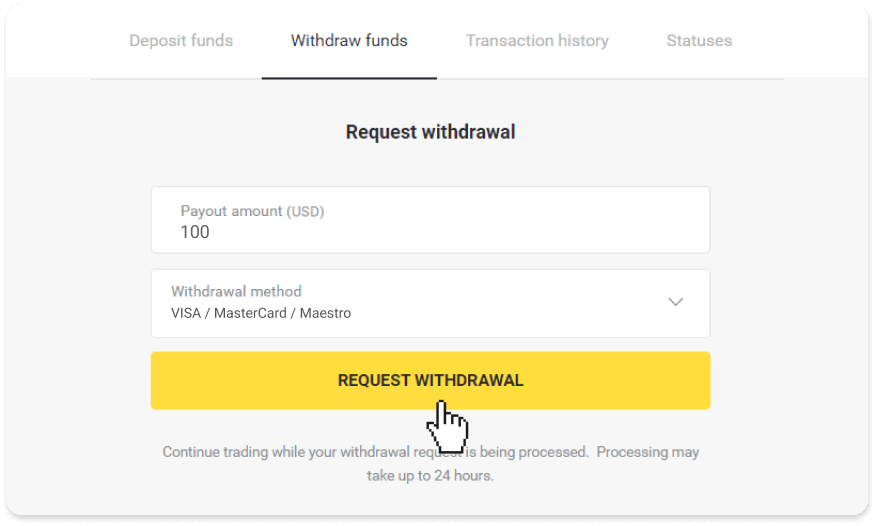
3. Vaš zahtjev je potvrđen! Možete nastaviti trgovati dok obrađujemo vaše isplate.
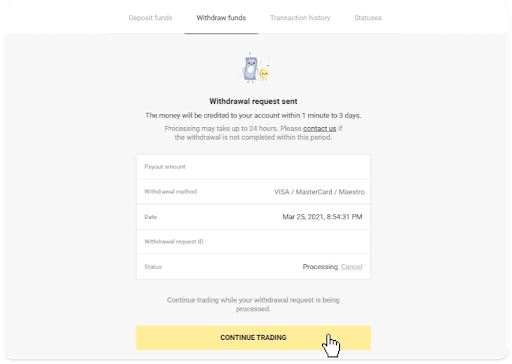
4. Uvijek možete pratiti status svoje isplate u odjeljku "Blagajna", kartici "Povijest transakcija" (odjeljak "Stanje" za korisnike mobilne aplikacije).
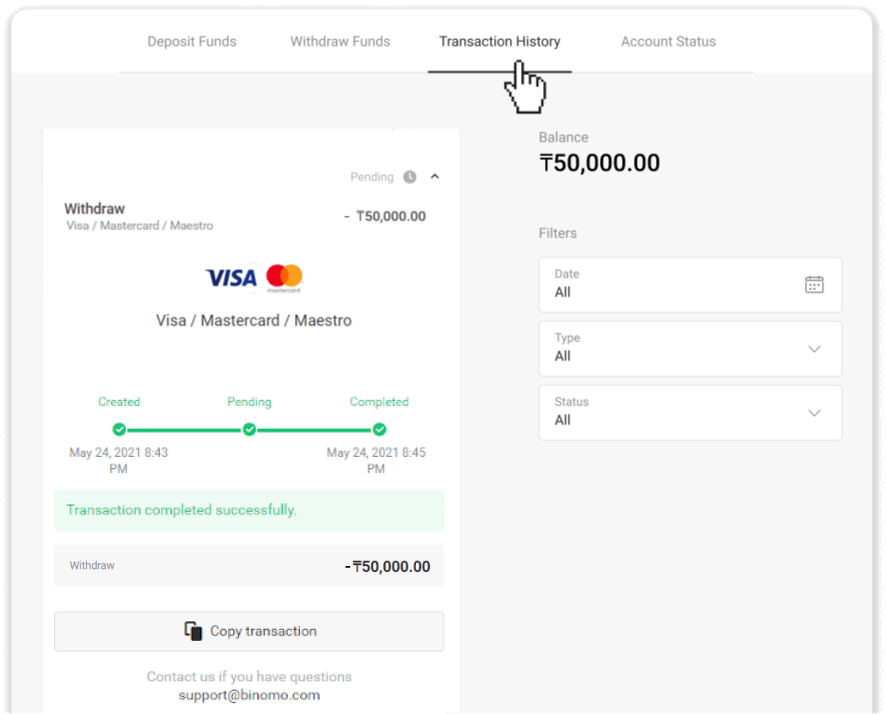
Napomena . Pružateljima usluga plaćanja obično je potrebno od 1 do 12 sati da uplate sredstva na vašu bankovnu karticu. U rijetkim slučajevima ovo se razdoblje može produljiti do 7 radnih dana zbog državnih praznika, politike vaše banke itd.
Povucite sredstva na bankovnu karticu
Podizanje bankovnih kartica dostupno je samo za kartice izdane u Ukrajini ili Kazahstanu .Za podizanje sredstava na bankovnu karticu, morat ćete slijediti ove korake:
1. Idite na podizanje u odjeljku “Blagajna”.
U web verziji: Kliknite na svoju profilnu sliku u gornjem desnom kutu ekrana i odaberite karticu “Blagajna” u izborniku.
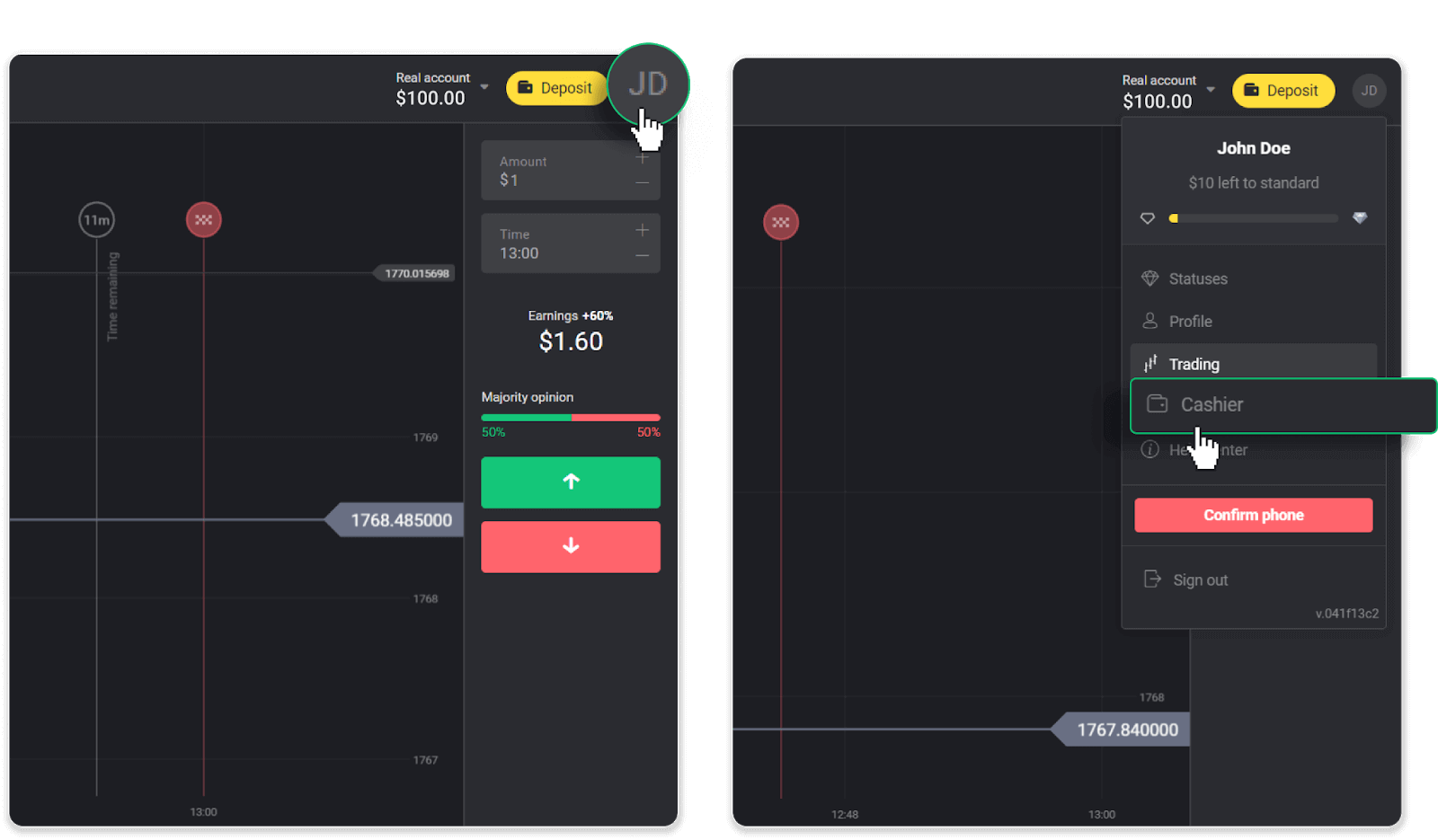
Zatim kliknite karticu "Povlačenje sredstava".
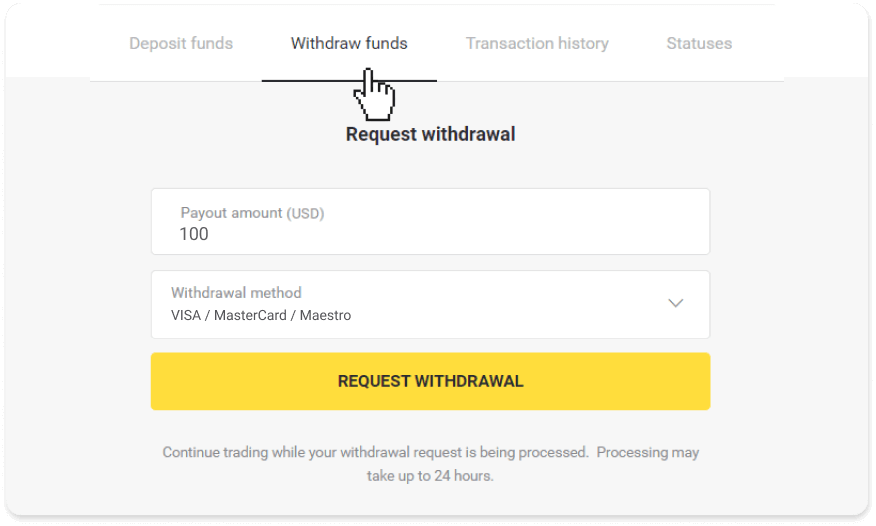
U mobilnoj aplikaciji: otvorite izbornik s lijeve strane, odaberite odjeljak "Stanje". Dodirnite gumb "Povlačenje".
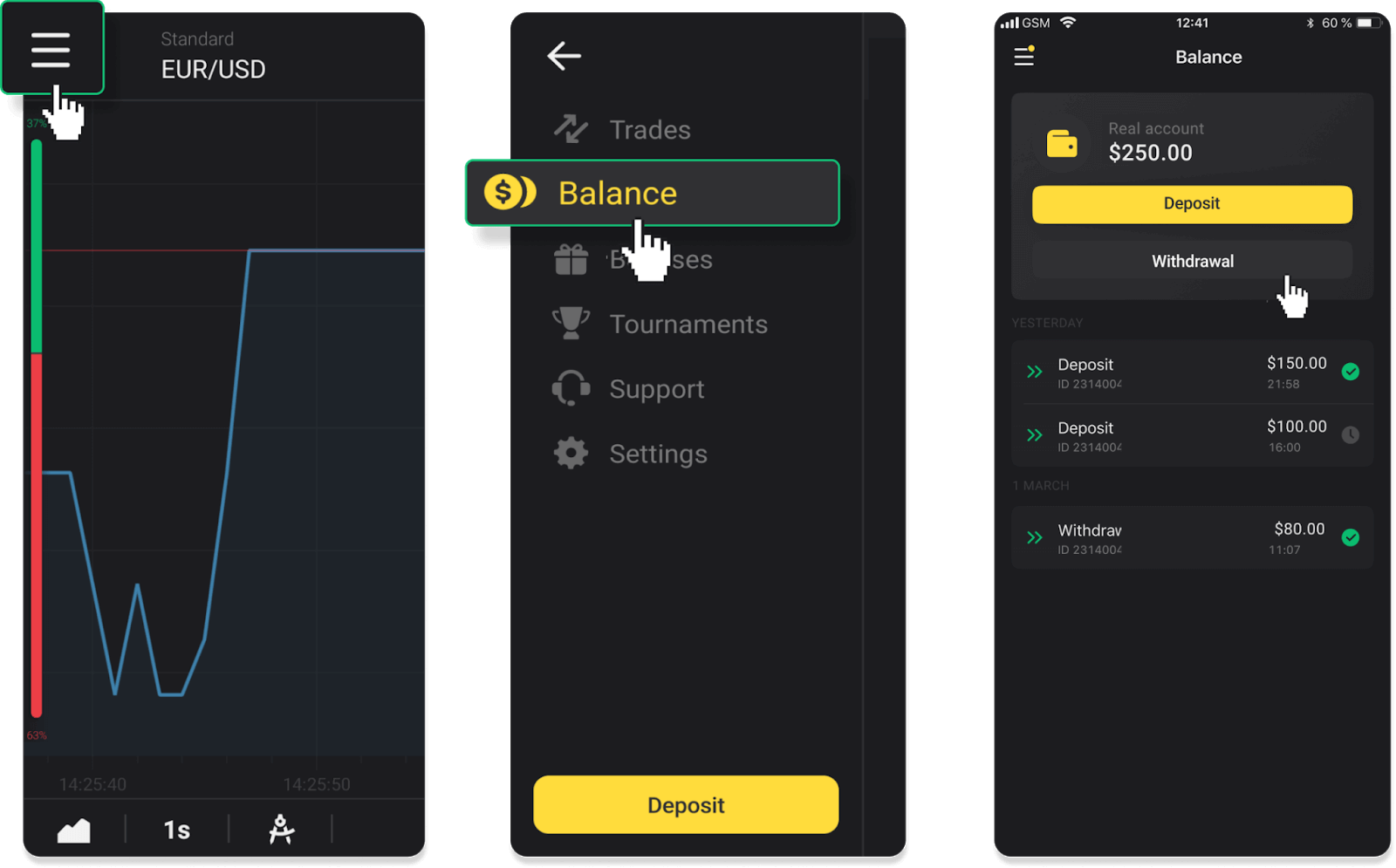
2. Unesite iznos isplate i odaberite "VISA/MasterCard/Maestro" kao način isplate. Ispunite tražene podatke. Imajte na umu da sredstva možete povući samo na bankovne kartice na koje ste već izvršili polog. Kliknite na “Zatraži povlačenje”.
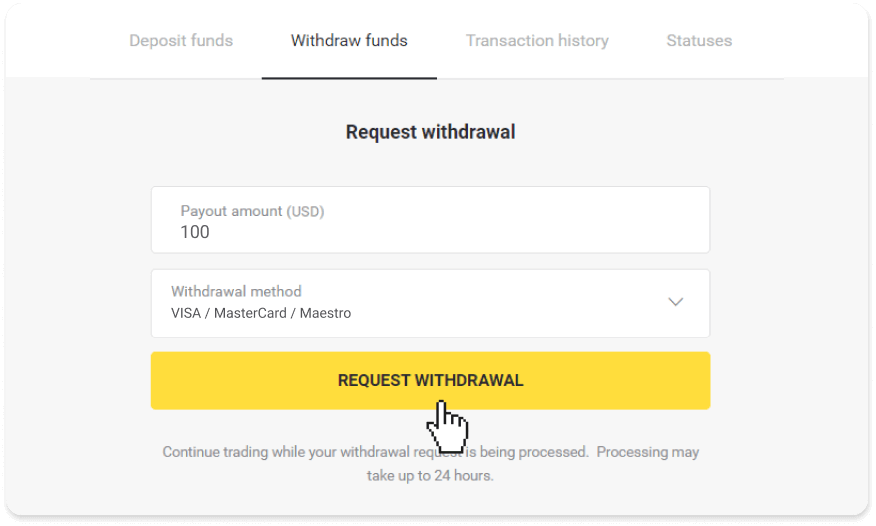
3. Vaš zahtjev je potvrđen! Možete nastaviti trgovati dok obrađujemo vaše isplate.
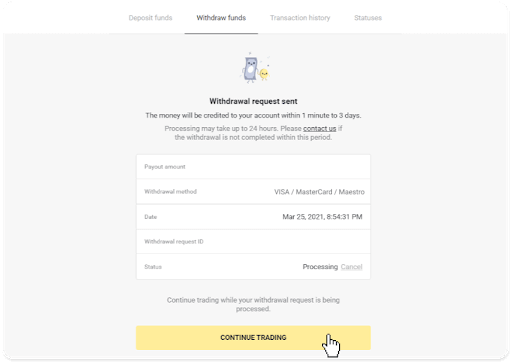
4. Uvijek možete pratiti status svoje isplate u odjeljku "Blagajna", kartici "Povijest transakcija" (odjeljak "Stanje" za korisnike mobilne aplikacije).
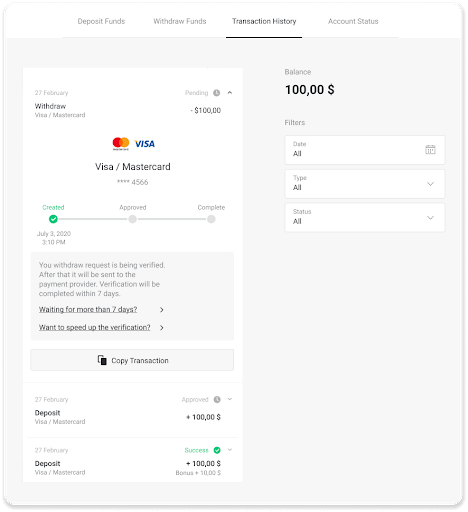
Napomena . Pružateljima usluga plaćanja obično je potrebno od 1 do 12 sati da uplate sredstva na vašu bankovnu karticu. U rijetkim slučajevima ovo se razdoblje može produljiti do 7 radnih dana zbog državnih praznika, politike vaše banke itd.
Ako čekate duže od 7 dana, kontaktirajte nas u live chatu ili pišite na [email protected] .
Pomoći ćemo vam da pratite svoje povlačenje.
Povucite sredstva na nepersonaliziranu bankovnu karticu
Na nepersonaliziranim bankovnim karticama nije naznačeno ime vlasnika kartice, ali ih svejedno možete koristiti za kreditiranje i podizanje sredstava.Bez obzira što piše na kartici (primjerice Momentum R ili Card Holder), unesite ime vlasnika kartice kako je navedeno u ugovoru s bankom.
Podizanje bankovnih kartica dostupno je samo za kartice izdane u Ukrajini ili Kazahstanu.
Za podizanje sredstava na nepersonaliziranu bankovnu karticu, morat ćete slijediti ove korake:
1. Idite na podizanje u odjeljku “Blagajna”.
U web verziji: Kliknite na svoju profilnu sliku u gornjem desnom kutu ekrana i odaberite karticu “Blagajna” u izborniku.
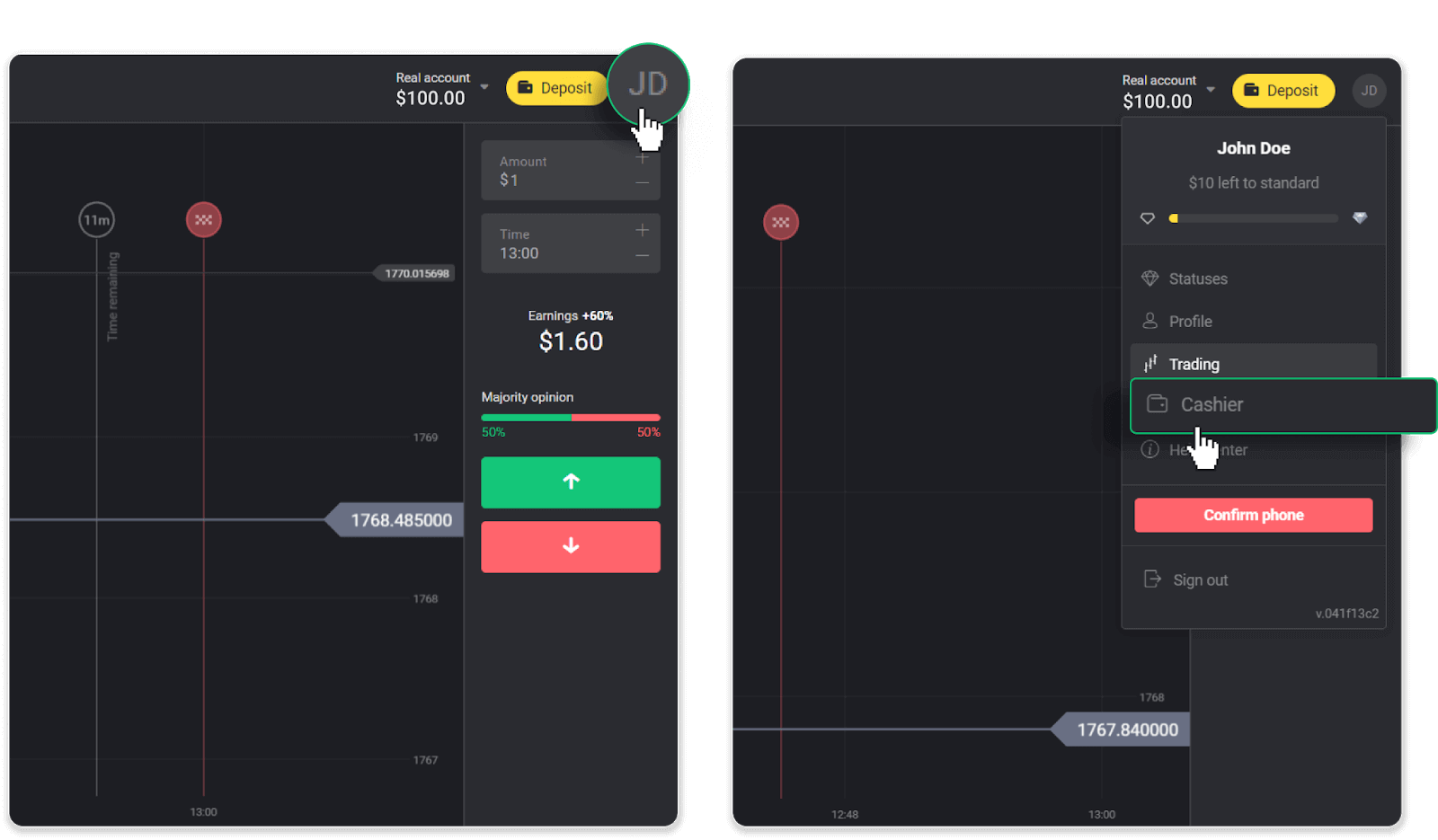
Zatim kliknite karticu "Povlačenje sredstava".
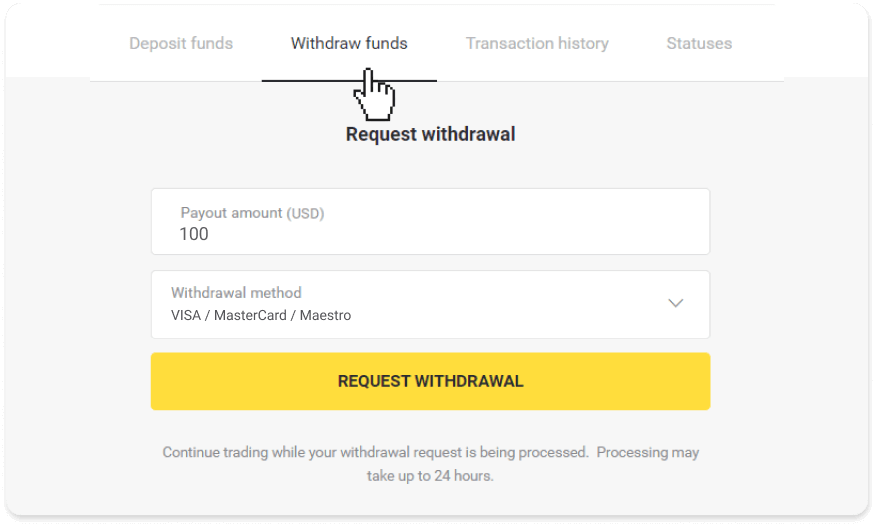
U mobilnoj aplikaciji:Otvorite izbornik s lijeve strane, odaberite odjeljak "Balance" i dodirnite gumb "Isplati".
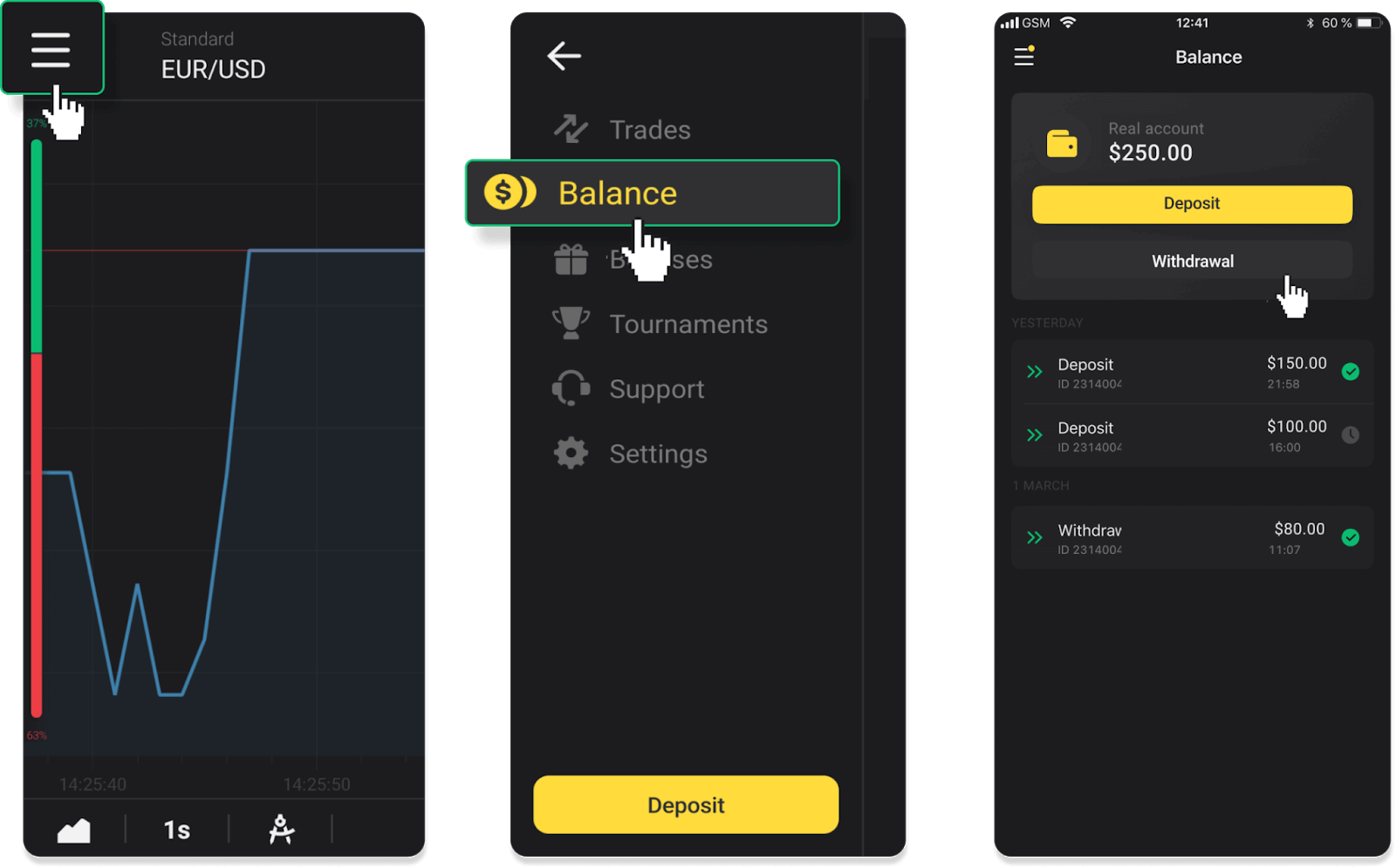
2. Unesite iznos isplate i odaberite "VISA/MasterCard/Maestro" kao način isplate. Ispunite tražene podatke. Imajte na umu da sredstva možete povući samo na bankovne kartice na koje ste već izvršili polog. Kliknite na “Zatraži povlačenje”.
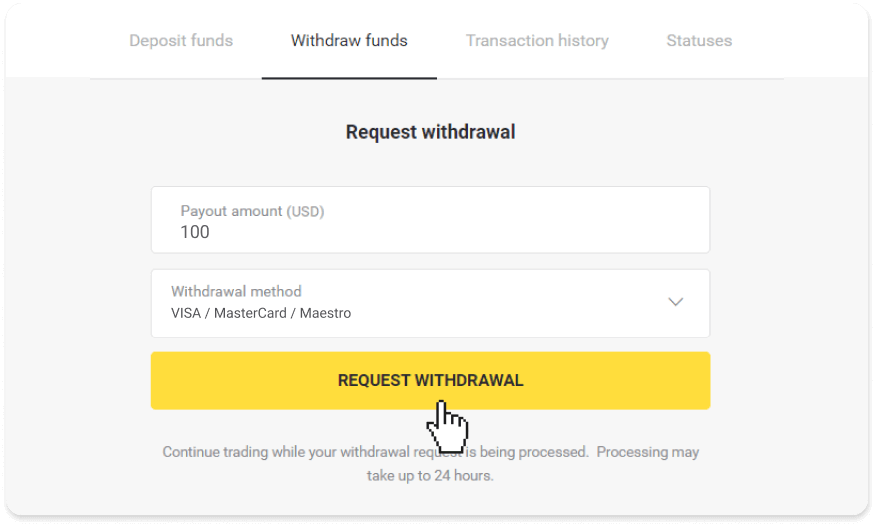
3. Vaš zahtjev je potvrđen! Možete nastaviti trgovati dok obrađujemo vaše isplate.
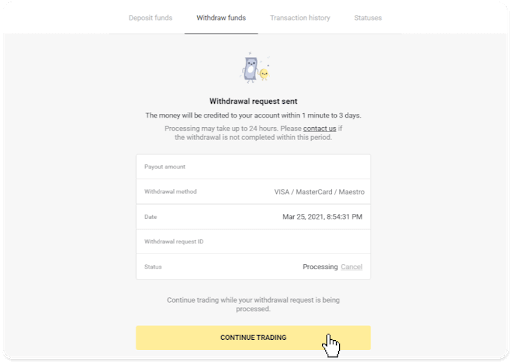
4. Uvijek možete pratiti status svoje isplate u odjeljku "Blagajna", kartici "Povijest transakcija" (odjeljak "Stanje" za korisnike mobilne aplikacije).
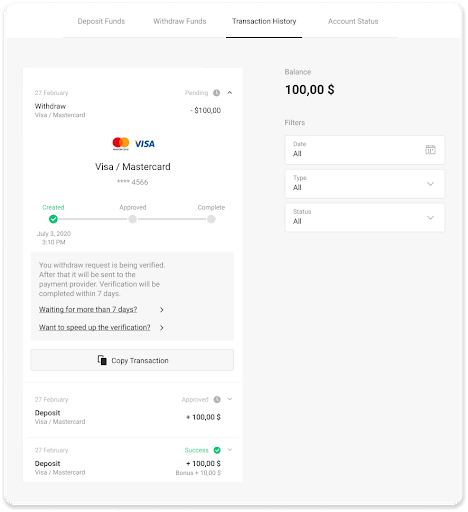
Bilješka. Pružateljima usluga plaćanja obično je potrebno od 1 do 12 sati da uplate sredstva na vašu bankovnu karticu. U rijetkim slučajevima, ovo se razdoblje može produžiti do 7 radnih dana zbog državnih praznika, politike vaše banke itd.
Ako čekate dulje od 7 dana, kontaktirajte nas putem live chata ili pišite na support@binomo. com . Pomoći ćemo vam da pratite svoje povlačenje.
Kako povući sredstva koristeći e-novčanik na Binomu
Možete izvršiti povlačenja sa svojih trgovačkih računa pomoću raznih elektroničkih plaćanja.
Podignite sredstva koristeći Skrill
1. Idite na podizanje u odjeljku "Blagajna".U web verziji: Kliknite na svoju profilnu sliku u gornjem desnom kutu ekrana i odaberite karticu “Blagajna” u izborniku.
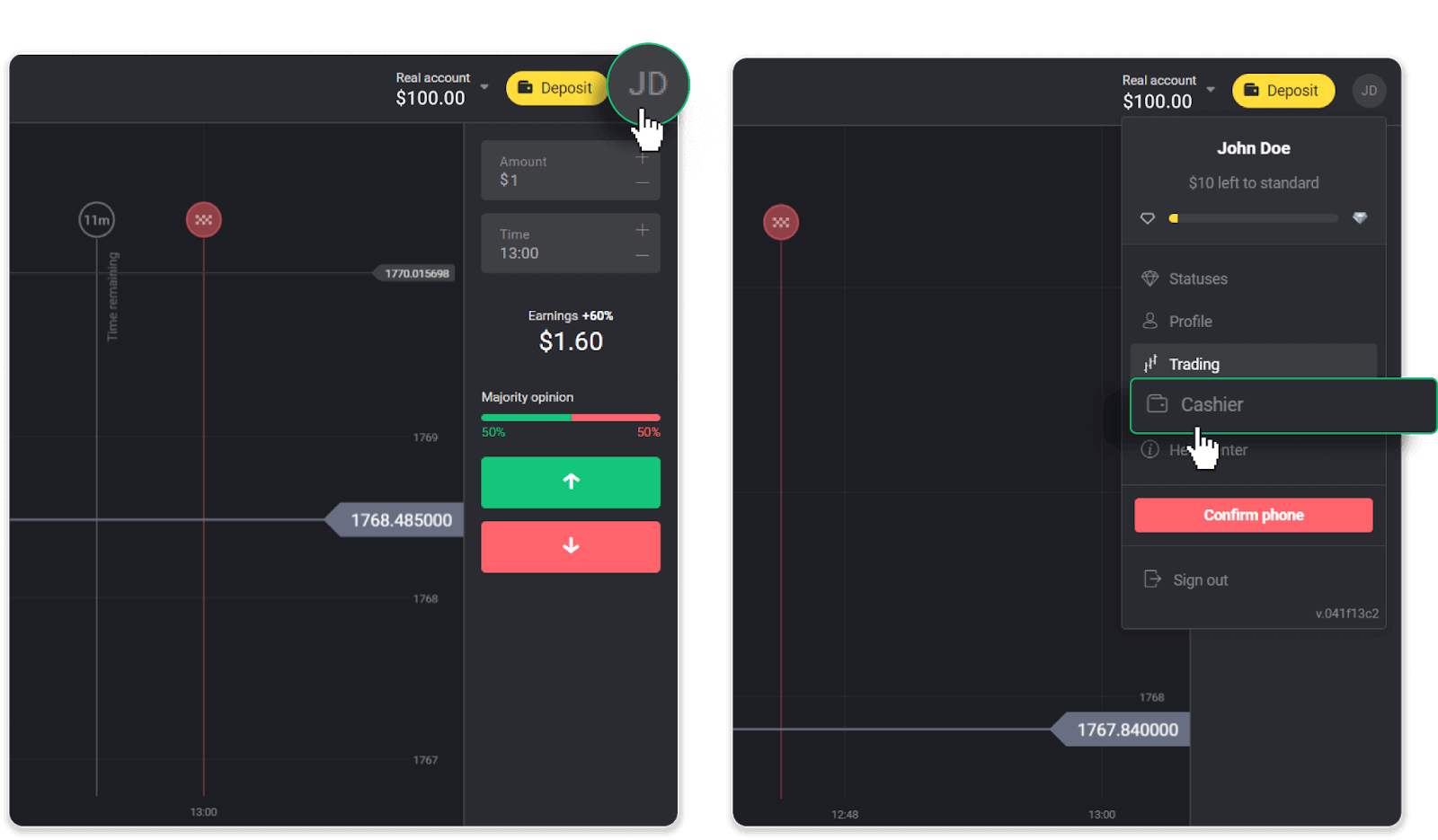
Zatim kliknite karticu "Povlačenje sredstava".
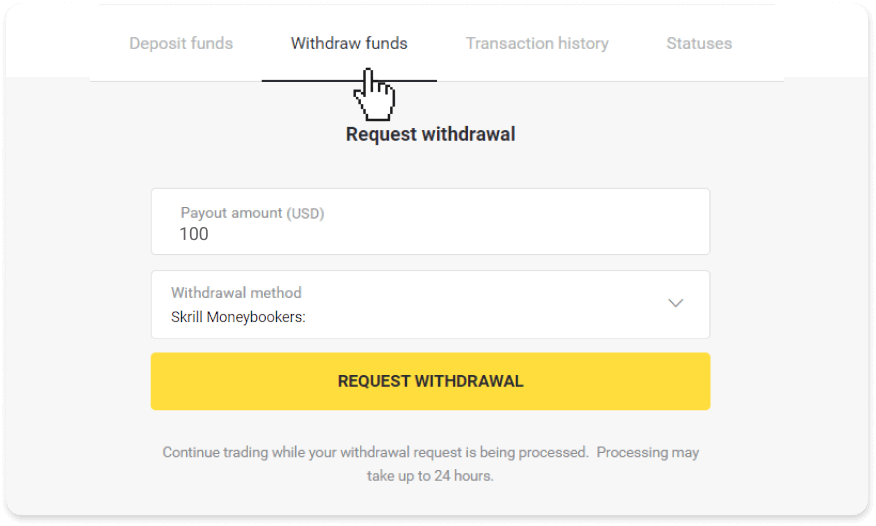
U mobilnoj aplikaciji: otvorite izbornik s lijeve strane, odaberite odjeljak "Balance" i dodirnite gumb "Isplati".
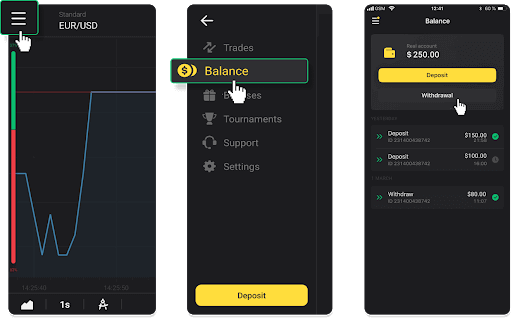
2. Unesite iznos isplate i odaberite “Skrill” kao metodu isplate i ispunite svoju adresu e-pošte. Imajte na umu da sredstva možete povući samo na novčanike u koje ste već izvršili polog. Kliknite na “Zatraži povlačenje”.
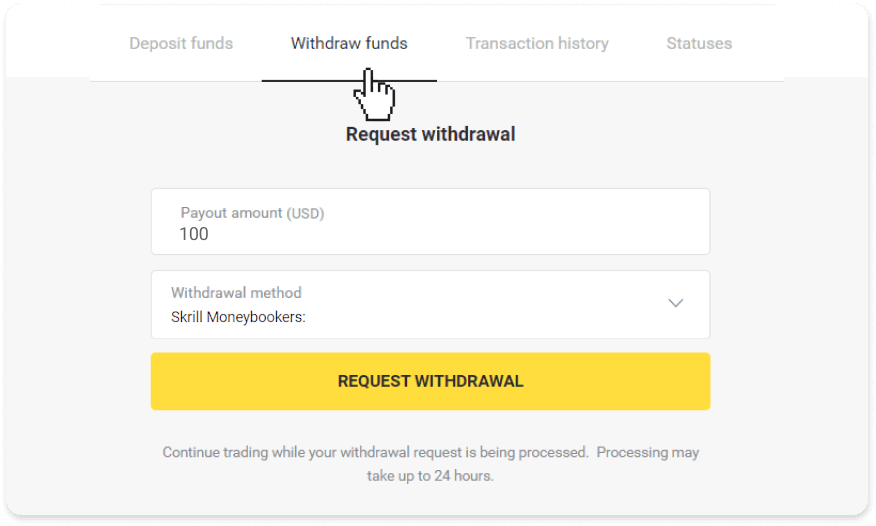
3. Vaš zahtjev je potvrđen! Možete nastaviti trgovati dok obrađujemo vaše isplate.
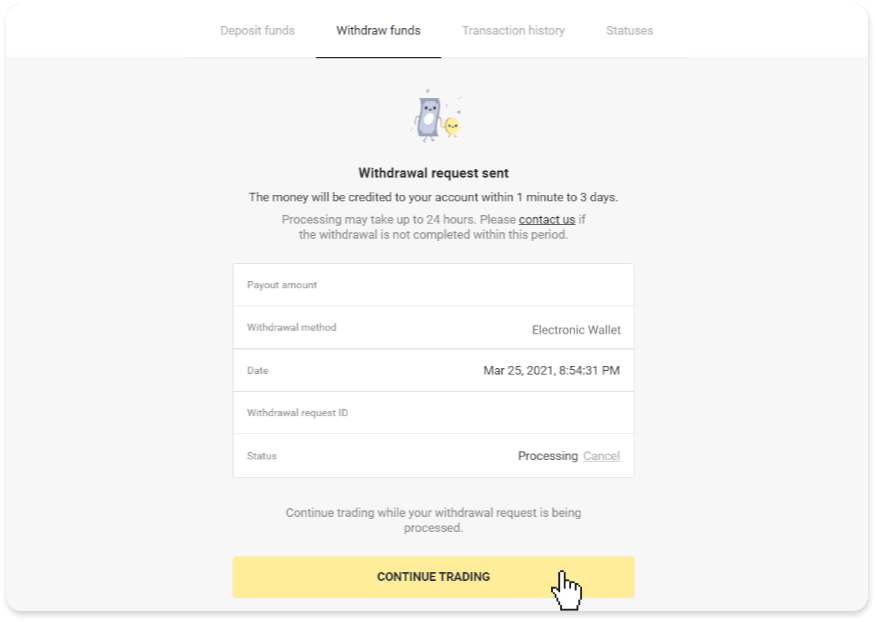
4. Uvijek možete pratiti status svoje isplate u odjeljku "Blagajna", kartici "Povijest transakcija" (odjeljak "Stanje" za korisnike mobilne aplikacije).
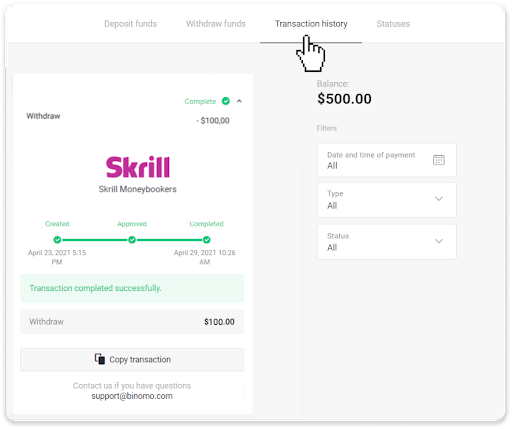
Napomena . Pružateljima usluga plaćanja obično treba do 1 sat da uplate sredstva u vaš e-novčanik. U rijetkim slučajevima ovo se razdoblje može produljiti na 7 radnih dana zbog državnih praznika, politike vašeg pružatelja usluga plaćanja itd.
Povucite sredstva koristeći Perfect Money
Idite na podizanje u odjeljku "Blagajna".U web verziji: Kliknite na svoju profilnu sliku u gornjem desnom kutu ekrana i odaberite karticu “Blagajna” u izborniku.
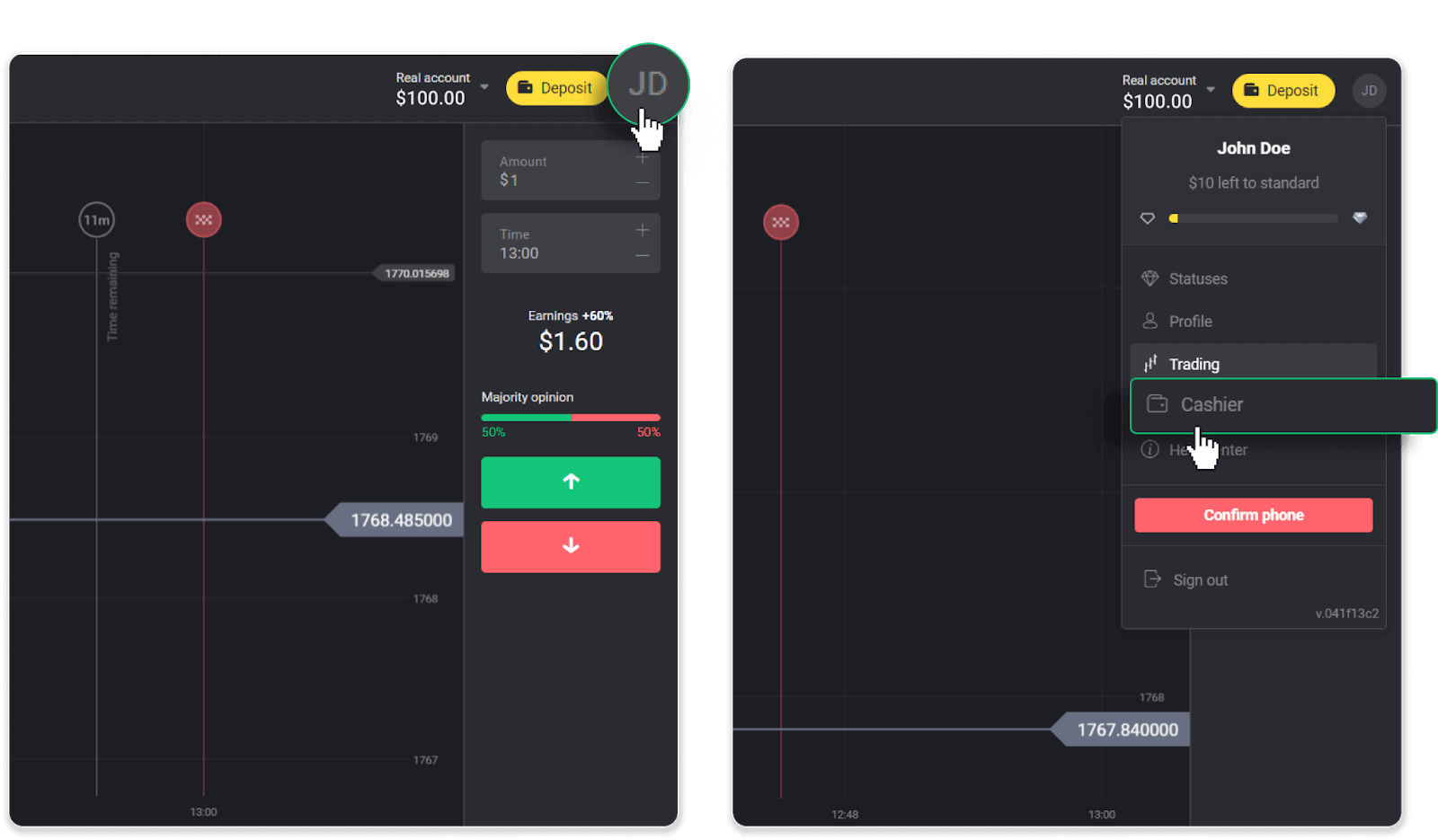
Zatim kliknite karticu "Povlačenje sredstava".
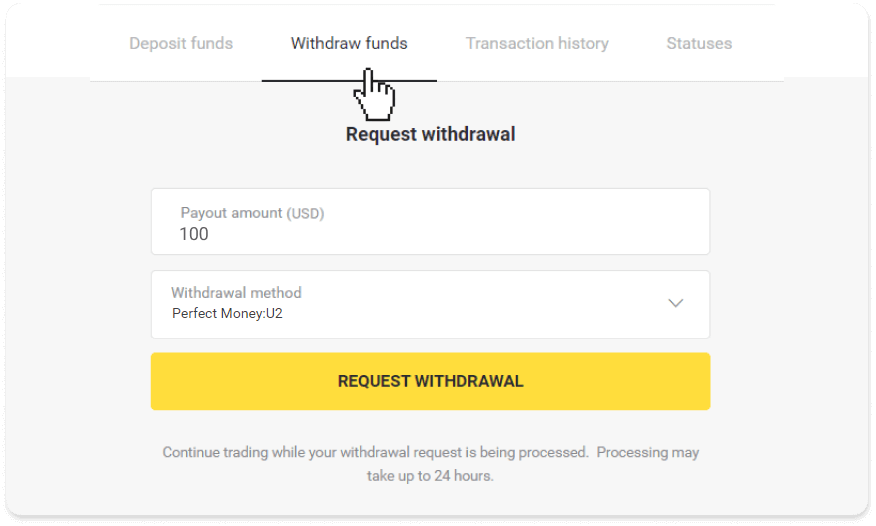
U mobilnoj aplikaciji: otvorite izbornik s lijeve strane, odaberite odjeljak "Balance" i dodirnite gumb "Isplati".
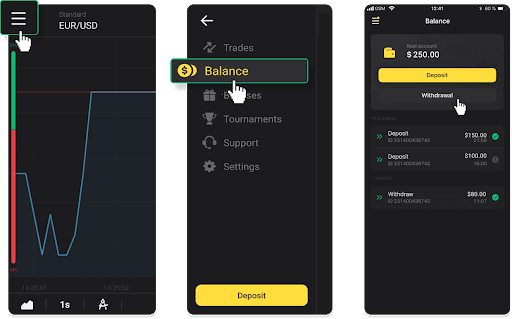
2. Unesite iznos isplate i odaberite "Perfect Money" kao način isplate. Imajte na umu da sredstva možete povući samo na novčanike u koje ste već izvršili polog. Kliknite na “Zatraži povlačenje”.
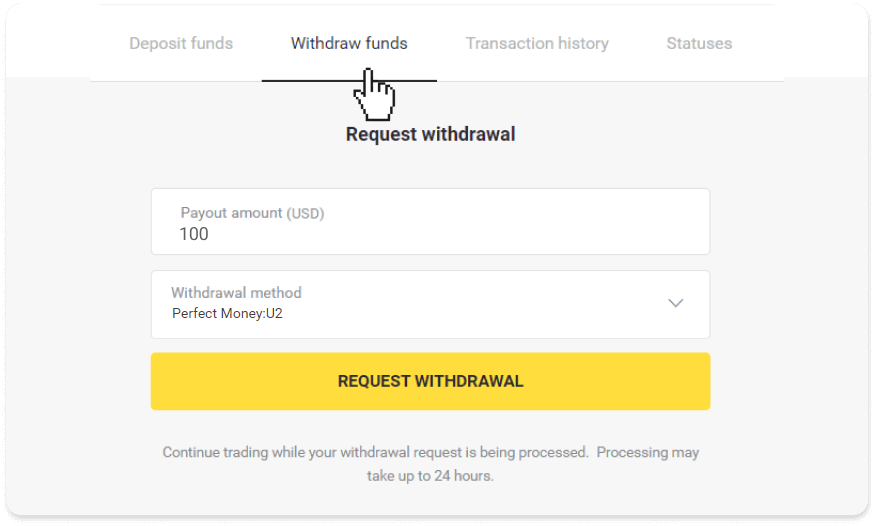
3. Vaš zahtjev je potvrđen! Možete nastaviti trgovati dok obrađujemo vaše isplate.
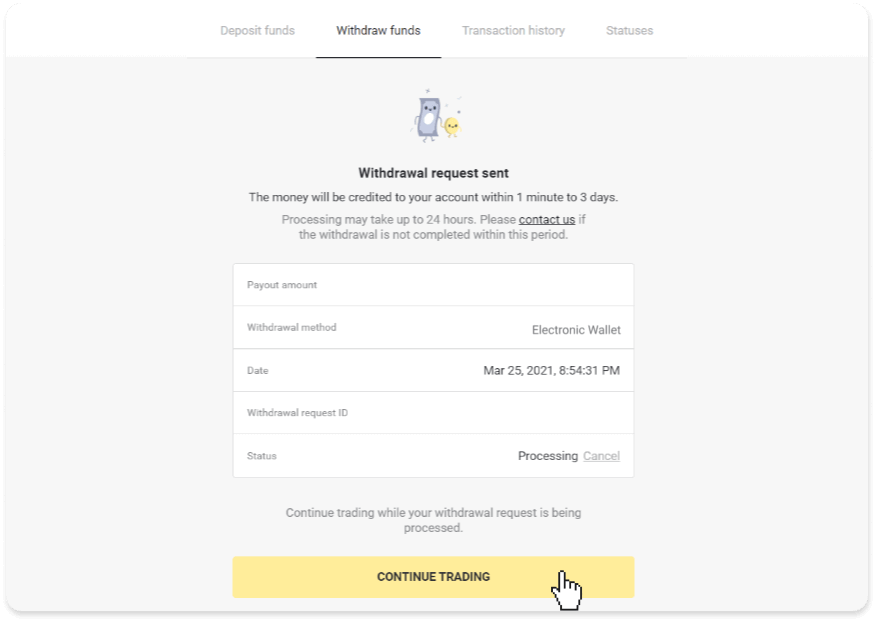
4. Uvijek možete pratiti status svoje isplate u odjeljku "Blagajna", kartici "Povijest transakcija" (odjeljak "Stanje" za korisnike mobilne aplikacije).
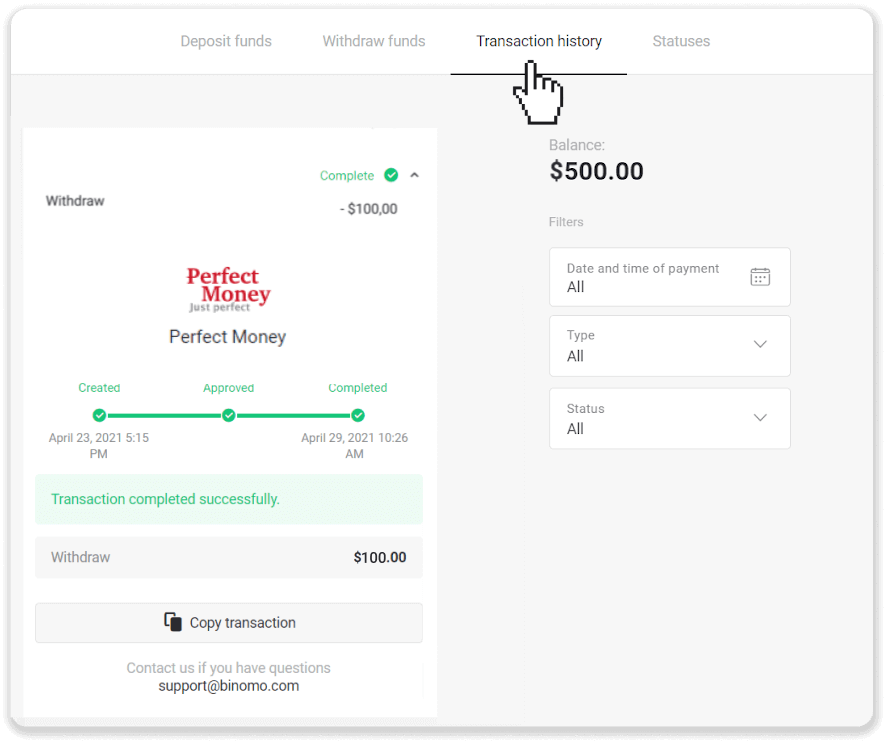
Napomena . Pružateljima usluga plaćanja obično treba do 1 sat da uplate sredstva u vaš e-novčanik. U rijetkim slučajevima ovo se razdoblje može produljiti na 7 radnih dana zbog državnih praznika, politike vašeg pružatelja usluga plaćanja itd.
Podignite sredstva koristeći ADV gotovinu
1. Idite na podizanje u odjeljku "Blagajna".U web verziji: Kliknite na svoju profilnu sliku u gornjem desnom kutu ekrana i odaberite karticu “Blagajna” u izborniku.
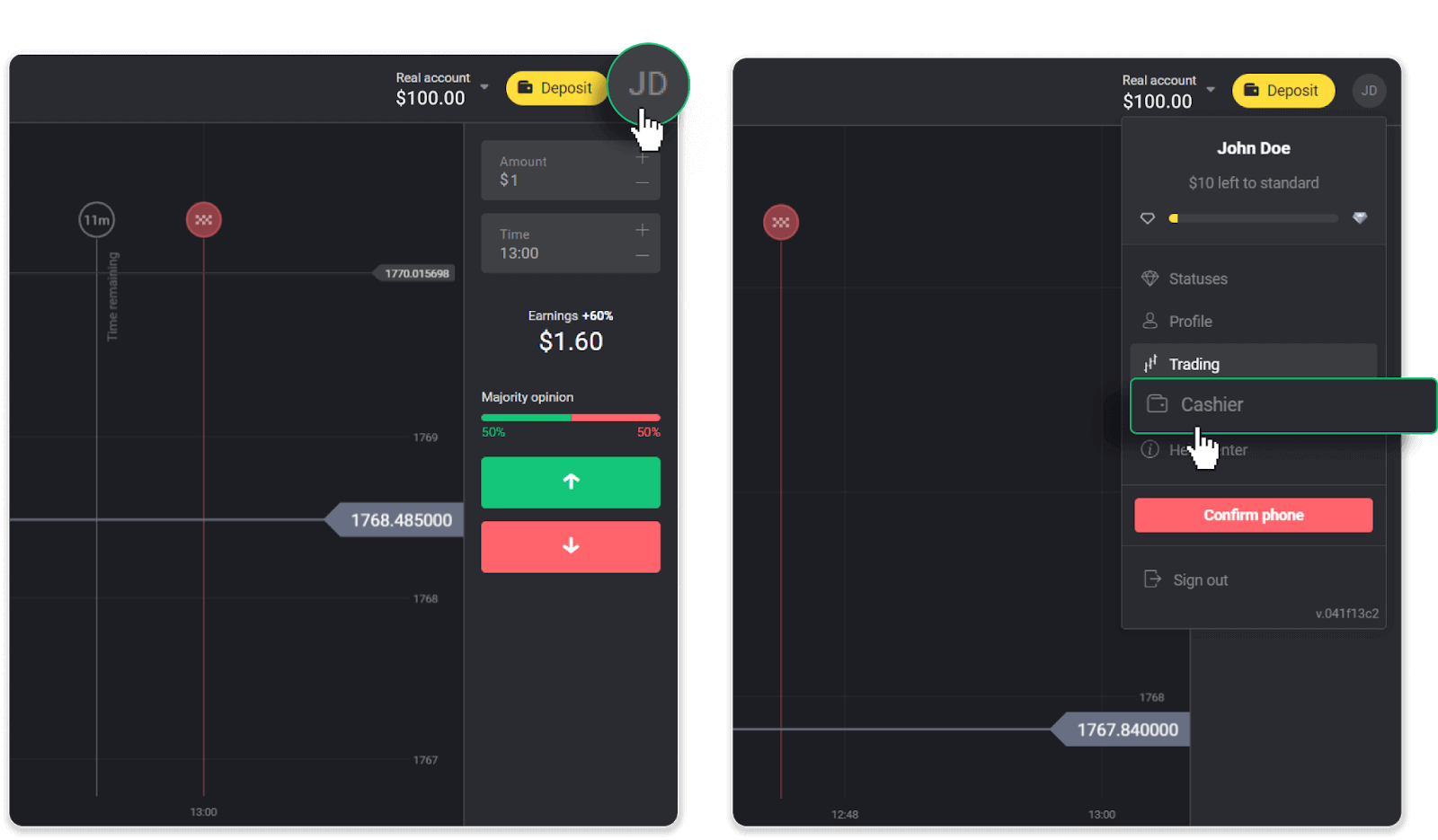
Zatim kliknite karticu "Povlačenje sredstava".
U mobilnoj aplikaciji: otvorite izbornik s lijeve strane, odaberite odjeljak "Balance" i dodirnite gumb "Isplati".
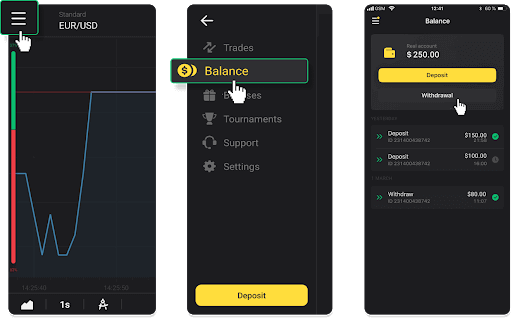
2. Unesite iznos isplate i odaberite "ADV gotovina" kao način podizanja. Imajte na umu da sredstva možete povući samo na novčanike u koje ste već izvršili polog. Kliknite na “Zatraži povlačenje”.
3. Vaš zahtjev je potvrđen! Možete nastaviti trgovati dok obrađujemo vaše isplate.
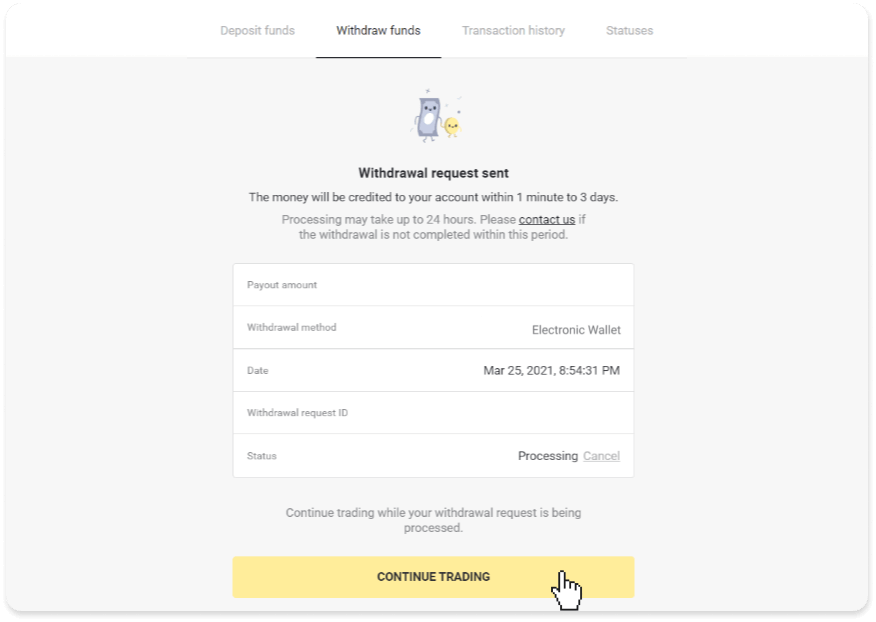
4. Uvijek možete pratiti status svoje isplate u odjeljku "Blagajna", kartici "Povijest transakcija" (odjeljak "Stanje" za korisnike mobilne aplikacije).
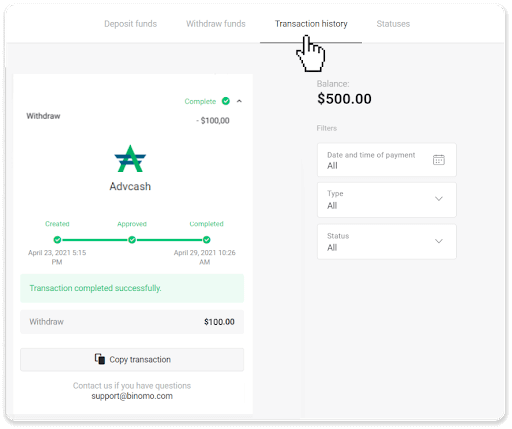
Napomena . Pružateljima usluga plaćanja obično treba do 1 sat da uplate sredstva u vaš e-novčanik. U rijetkim slučajevima ovo se razdoblje može produljiti na 7 radnih dana zbog državnih praznika, politike vašeg pružatelja usluga plaćanja itd.
Često postavljana pitanja (FAQ)
Koje metode plaćanja mogu koristiti za podizanje sredstava?
Sredstva možete povući na svoju bankovnu karticu, bankovni račun, e-novčanik ili kripto-novčanik.
Međutim, postoji nekoliko iznimaka.
Isplate izravno na bankovnu karticu dostupne su samo za kartice izdane u Ukrajini ili Turskoj . Ako niste iz ovih zemalja, možete podići na svoj bankovni račun, e-novčanik ili kripto-novčanik. Preporučamo korištenje bankovnih računa koji su povezani s karticama. Na taj način će sredstva biti odobrena na Vašu bankovnu karticu. Isplate s bankovnog računa dostupne su ako je vaša banka u Indiji, Indoneziji, Turskoj, Vijetnamu, Južnoj Africi, Meksiku i Pakistanu.
Isplate u e-novčanike dostupne su svakom trgovcu koji je izvršio polog.
Zašto ne mogu primiti sredstva odmah nakon što zatražim isplatu?
Kada zatražite povlačenje, prvo ga odobrava naš tim za podršku. Trajanje ovog procesa ovisi o statusu vašeg računa, ali uvijek pokušavamo skratiti ta razdoblja kada je to moguće. Imajte na umu da nakon što zatražite isplatu, ona se ne može otkazati.
- Za trgovce sa standardnim statusom odobrenje može potrajati do 3 dana.
- Za trgovce zlatnim statusom – do 24 sata.
- Za trgovce VIP statusom – do 4 sata.
Napomena . Ako niste prošli verifikaciju, ta se razdoblja mogu produžiti.
Kako biste nam pomogli da brže odobrimo vaš zahtjev, prije povlačenja provjerite nemate li aktivni bonus s prometom od trgovanja.
Nakon što je vaš zahtjev za isplatu odobren, prenosimo ga vašem pružatelju usluga plaćanja.
Davateljima usluga plaćanja obično je potrebno od nekoliko minuta do 3 radna dana da uplate sredstva na vaš način plaćanja. U rijetkim slučajevima može potrajati i do 7 dana zbog državnih praznika, pravila pružatelja plaćanja itd.
Ako čekate dulje od 7 dana, kontaktirajte nas putem live chata ili pišite na [email protected] . Pomoći ćemo vam da pratite svoje povlačenje.
Koji je minimalni i maksimalni limit povlačenja?
Minimalno ograničenje povlačenja je 10 USD/10 € ili ekvivalent 10 USD u valuti vašeg računa.
Maksimalni iznos za povlačenje je:
- Po danu : ne više od 3.000 USD/3.000 € ili iznos jednak 3.000 USD.
- Tjedno : ne više od 10.000 USD/10.000 € ili iznos jednak 10.000 USD.
- Mjesečno : ne više od 40.000 USD/40.000 € ili iznos jednak 40.000 USD.
Koliko vremena je potrebno da se sredstva povuku?
Kada povlačite sredstva, vaš zahtjev prolazi kroz 3 faze:
- Odobravamo vaš zahtjev za isplatu i prosljeđujemo ga pružatelju usluga plaćanja.
- Pružatelj usluga plaćanja obrađuje vaše isplate.
- Dobijate svoja sredstva.
Davateljima usluga plaćanja obično je potrebno od nekoliko minuta do 3 radna dana da uplate sredstva na vaš način plaćanja. U rijetkim slučajevima može potrajati i do 7 dana zbog državnih praznika, politike pružatelja plaćanja itd. Detaljne informacije o uvjetima povlačenja navedene su u 5.8 Ugovora s klijentom.
Razdoblje odobrenja
Nakon što nam pošaljete zahtjev za povlačenje, dodjeljuje mu se status "Odobravanje" (status "Na čekanju" u nekim verzijama mobilnih aplikacija). Trudimo se odobriti sve zahtjeve za isplatu što je brže moguće. Trajanje ovog procesa ovisi o vašem statusu i naznačeno je u odjeljku "Povijest transakcija".
1. Kliknite na svoju profilnu sliku u gornjem desnom kutu ekrana i odaberite karticu "Blagajna" u izborniku. Zatim kliknite karticu "Povijest transakcija". Za korisnike mobilne aplikacije: otvorite izbornik s lijeve strane, odaberite odjeljak "Stanje".
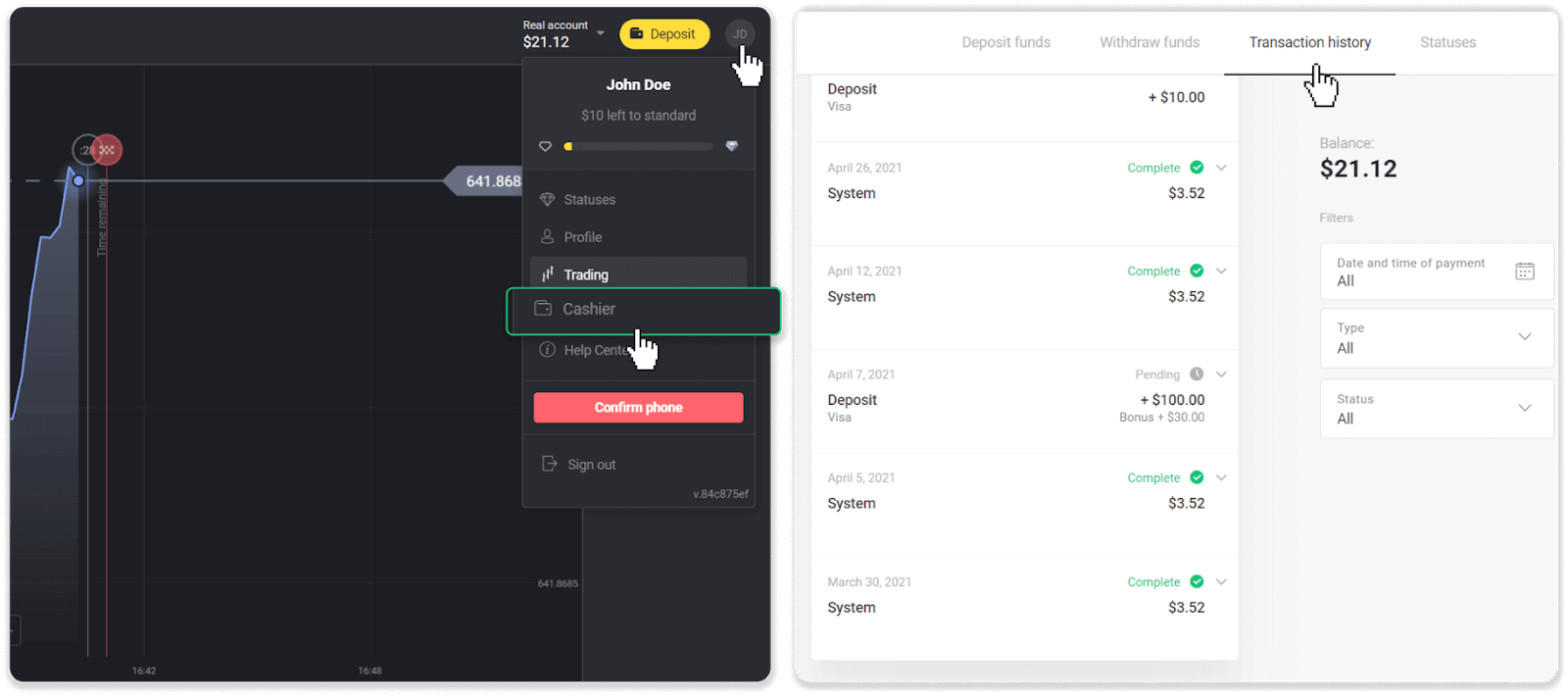
2. Kliknite na svoje povlačenje. Bit će naznačeno razdoblje odobrenja vaše transakcije.
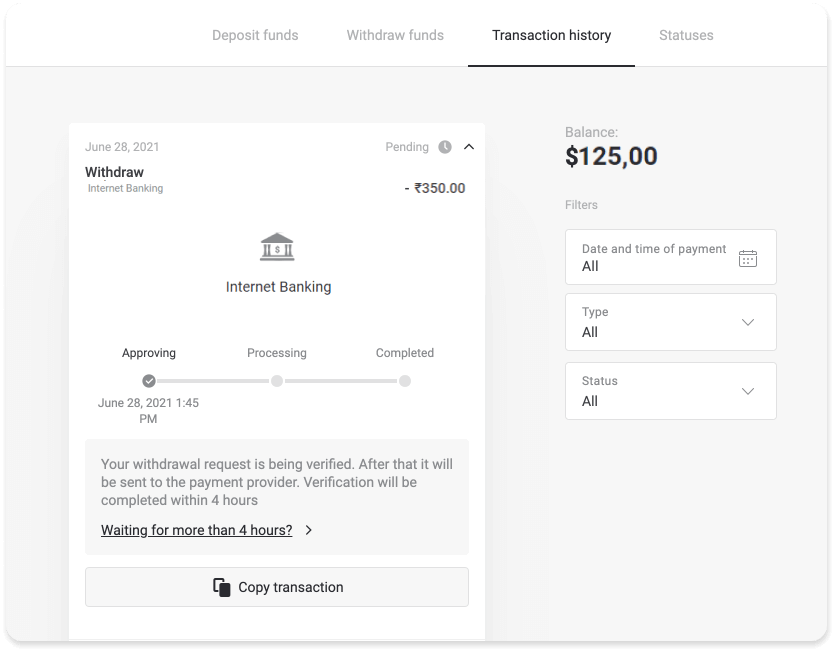
Ako se vaš zahtjev predugo odobrava, kontaktirajte nas klikom na "Čekate više od N dana?" (gumb "Kontaktirajte podršku" za korisnike mobilne aplikacije). Pokušat ćemo otkriti problem i ubrzati proces.
Razdoblje obrade
Nakon što odobrimo vašu transakciju, prenosimo je pružatelju usluge plaćanja na daljnju obradu. Dodjeljuje mu se status "Obrada" (status "Odobreno" u nekim verzijama mobilnih aplikacija).
Svaki pružatelj usluga plaćanja ima svoje razdoblje obrade. Kliknite na svoj depozit u odjeljku "Povijest transakcija" kako biste pronašli informacije o prosječnom vremenu obrade transakcije (općenito relevantno) i maksimalnom vremenu obrade transakcije (relevantno u manjini slučajeva).
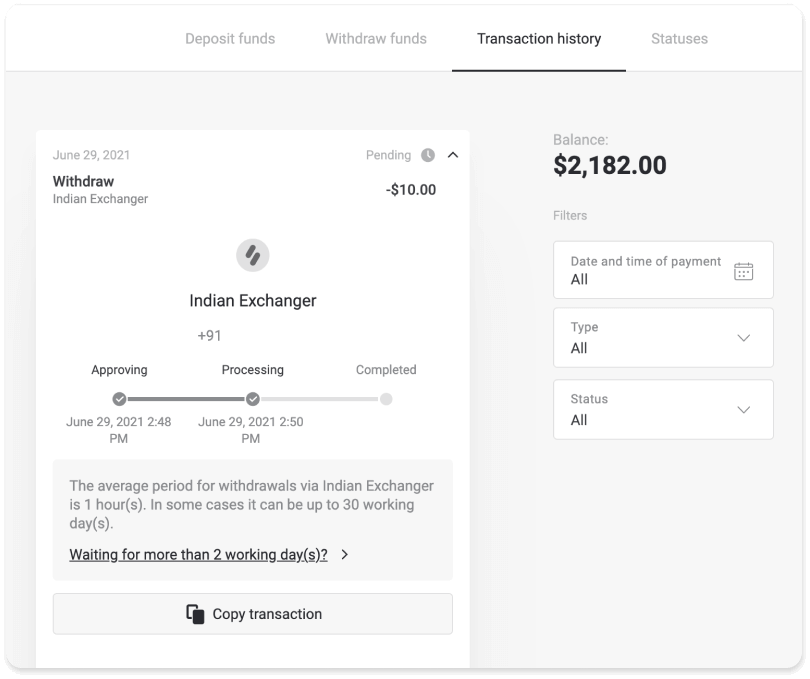
Ako se vaš zahtjev obrađuje predugo, kliknite "Čekate više od N dana?" (gumb "Kontaktirajte podršku" za korisnike mobilne aplikacije). Pratit ćemo vaše isplate i pomoći vam da dobijete svoja sredstva što je prije moguće.
Napomena . Davateljima usluga plaćanja obično je potrebno od nekoliko minuta do 3 radna dana da uplate sredstva na vaš način plaćanja. U rijetkim slučajevima može potrajati i do 7 dana zbog državnih praznika, politike pružatelja usluga plaćanja itd.


